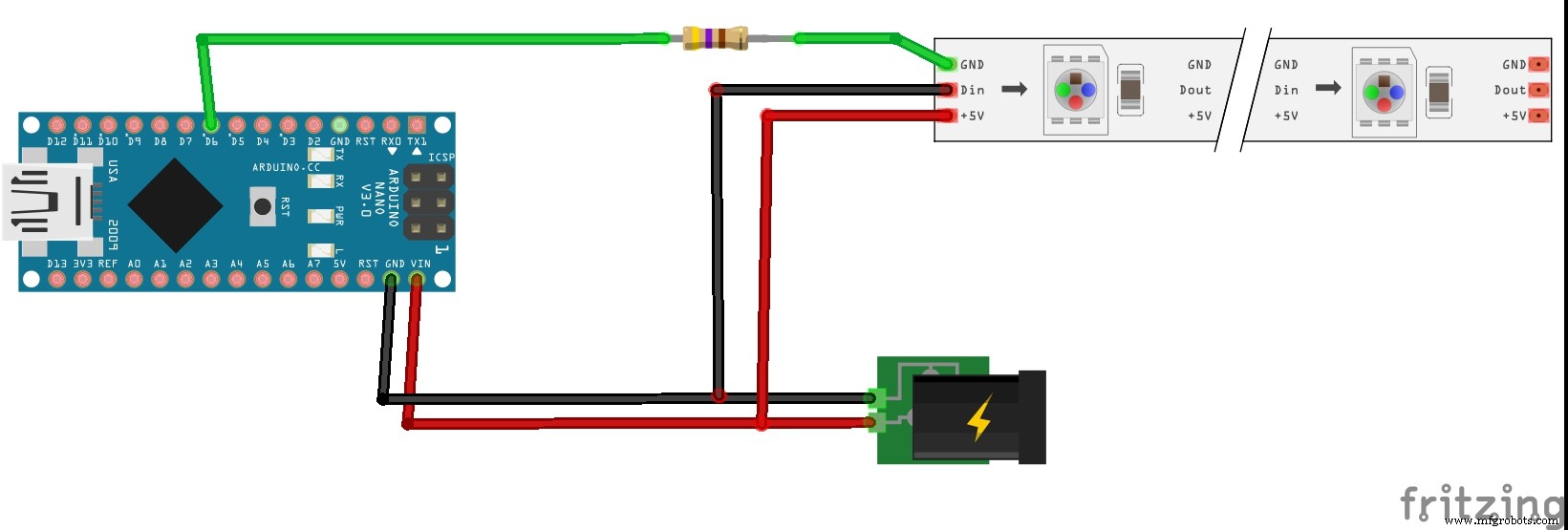Tentang proyek ini
Tutorial ini dalam bahasa Inggris dan Spanyol (este tutorial esta en ingles y español), gulir ke bawah untuk mengubah idiom.
Apa itu Lampu Vixen?
Vixen Lights adalah perangkat lunak untuk tampilan otomatisasi pencahayaan do-it-yourself. Versi terbaru 3.x adalah desain ulang lengkap untuk mendukung lampu “piksel” yang dapat dialamatkan.
Anda dapat mengunduhnya di http://www.vixenlights.com/downloads/ Tutorial ini didasarkan pada versi 3.4u2 64 Bit.
Apa itu Piksel?
Piksel adalah sekelompok 3 Light Emitting Diode (LED) yang terdiri dari tiga warna primer (Merah, Hijau dan Biru). Intensitas ketiga warna (LED) ini dapat divariasikan untuk membuat warna lain. Piksel WS2812B yang saya gunakan dalam contoh saya menyertakan chip Integrate Circuit (IC) yang menerima data di satu port, menampilkan informasi yang ditujukan padanya dan meneruskan data ke piksel berikutnya. Untuk tampilan saya, saya membeli string 5 meter yang memiliki 30 piksel untuk setiap meter atau 150 piksel untuk 5 meter. Strip "piksel" RGB yang dapat dialamatkan biasanya dapat diidentifikasi karena memiliki 3 kabel. Satu untuk daya, satu untuk ground dan satu untuk data. Sebaliknya, strip "bodoh" RGB dapat diidentifikasi dengan memiliki 4 kabel. Biasanya satu untuk daya dan satu untuk setiap warna Merah, Hijau, dan Biru
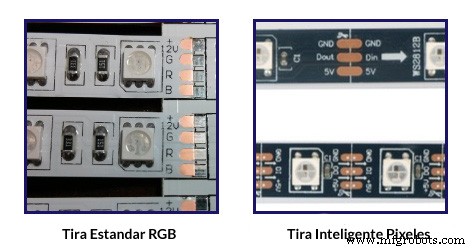
Piksel RGB menggunakan BANYAK daya. Sementara papan Arduino dapat menyalakan beberapa piksel menggunakan pengatur tegangan bawaan, Anda akan segera kehabisan daya. Oleh karena itu kita akan ingin menggunakan catu daya eksternal untuk menyalakan lampu. Tegangan yang dibutuhkan akan tergantung pada lampu spesifik yang Anda beli. Lampu yang saya gunakan adalah 5V (volt). Persyaratan lain dari catu daya adalah memastikan catu daya memiliki daya yang cukup untuk mendukung jumlah piksel yang Anda gunakan. Setiap piksel pada warna putih penuh membutuhkan sekitar 60 miliampere. untuk 150 Piksel RGB yang bekerja hingga sekitar 9A (Amp).
Sayangnya, jejak tembaga tipis yang digunakan pada sebagian besar strip LED menyebabkan "resistensi" yang akan menyebabkan penurunan level tegangan. Jika tegangan pada piksel turun terlalu rendah, hal itu dapat menyebabkan berbagai masalah seperti kedipan, lampu redup, atau sekadar kegagalan untuk menyala. Untuk menghindari masalah ini, Anda mungkin perlu "memasukkan" daya pada titik-titik di dalam RGB Pixel Strip. Anda akan memotong strip dan kemudian hanya melompati garis DATA dan menambahkan satu set kabel POWER dan GROUND baru yang mengalir kembali ke catu daya Anda. Namun perlu diketahui, bahwa jarak kabel listrik Anda juga akan menyebabkan hambatan dan mengakibatkan jatuh tegangan. Untuk menghindari hal ini, Anda harus menggunakan kabel yang cukup tebal berdasarkan kebutuhan daya Anda. Bagan berikut adalah titik awal yang layak untuk memilih ukuran daya yang tepat
Lebih besar selalu lebih baik dalam hal catu daya. Anda akan membutuhkan sesuatu yang dapat memberikan lebih banyak daya (Amp) daripada yang Anda butuhkan. Dalam kasus saya, saya telah memesan beberapa catu daya berukuran sedang, 40 Amp dan 60 Amp. Beberapa catu daya dapat digunakan, namun Anda harus menghubungkan semua kabel arde untuk catu daya secara bersamaan.
Pengontrol Arduino
Banyak papan Arduino arus utama dapat digunakan sebagai pengontrol untuk menjadi perantara antara komputer yang menjalankan Vixen Lights dan Strip Piksel RGB yang sebenarnya.
Berbagai papan memiliki batasan perangkat keras yang berbeda seperti kecepatan prosesor, ukuran memori (RAM) dan ukuran penyimpanan. Namun dalam pengujian, faktor pembatas terbesar yang kami temukan adalah kecepatan Port Serial. Kebanyakan Arduino tidak bisa lebih cepat dari 115.200 bps. Ketika kami mendorong kode warna untuk masing-masing dari tiga warna untuk 150 Pixels (alias 450 warna) ke port serial pada 115.200 bps, kami dapat menghitung bahwa dibutuhkan 45 milidetik untuk menyelesaikan transmisi. Ini berarti kita dapat dengan aman menyegarkan setiap piksel setiap 50 milidetik (atau 20 kali per detik).

Kode pada Tutorial ini berbasis di David Hunt - blog.huntgang.com
Mengonfigurasi Port Serial Vixen
Untuk menggunakan pengontrol Arduino, Anda harus mengonfigurasinya di dalam Vixen 3.x Proses berikut didokumentasikan menggunakan
Langkah 1.- Tambahkan Pengendali Serial Generik untuk Menu kanan atas.
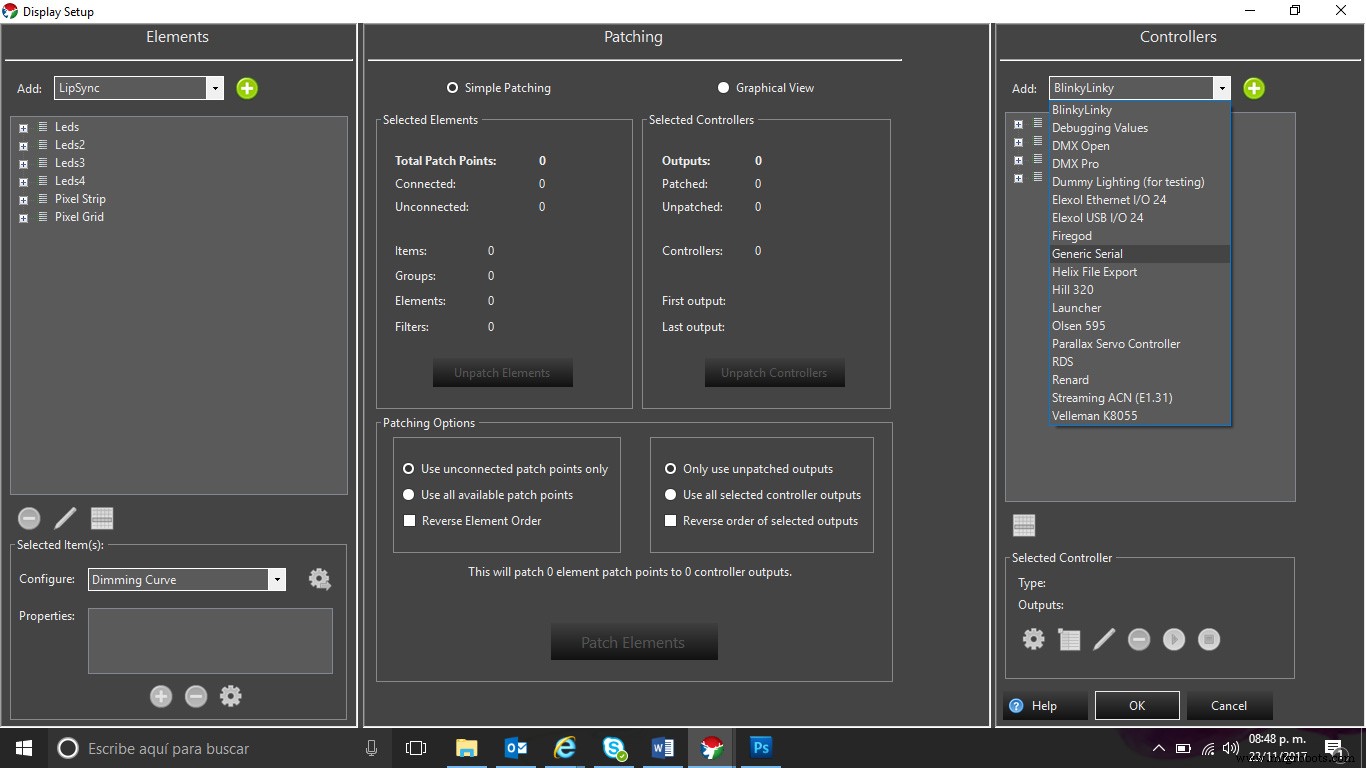
Langkah 2.- Atur jumlah output untuk pengontrol. Jumlah ini harus 3x jumlah piksel. Dalam contoh saya, saya mengonfigurasi 30 piksel yang berarti saya akan mengatur jumlah keluaran menjadi 90.
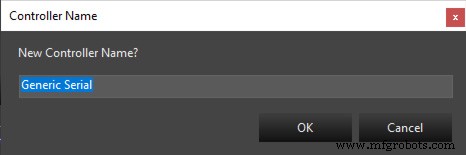
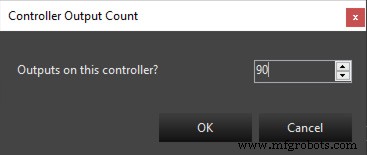
Langkah 3.- Di pojok kanan bawah klik icon Gera, sekarang kita akan mengkonfigurasi COM Port. Untuk melakukan ini kita akan memilih port COM untuk Arduino. Contoh saya adalah COM13 tetapi milik Anda mungkin akan berbeda. Kami juga ingin mengonfigurasi baud rate ke 115200. Sisa pengaturan dapat dibiarkan saja.
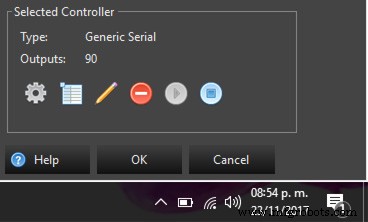
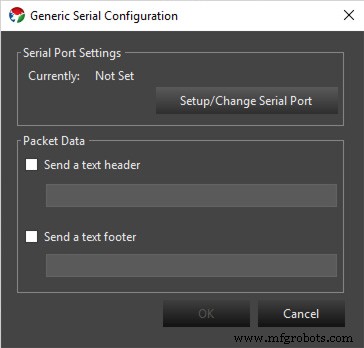
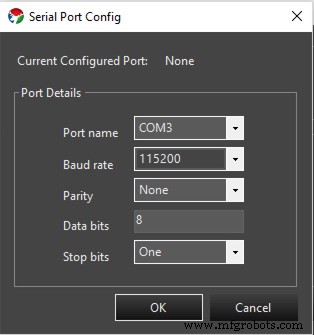
Langkah 4.- Di sini kita akan menambahkan jumlah piksel ke dalam header sehingga Arduino tahu berapa banyak piksel yang harus diterima. Jumlah piksel harus 300 atau kurang dan harus dimasukkan sebagai nilai tiga digit. Sekali lagi contoh saya menggunakan 030 piksel karena itu saya akan mendahuluinya dengan dua nol. Pada titik ini Anda akan melihat sekumpulan flashy mencolok pada Arduino Anda karena sekarang menerima data serial.
Konfigurasikan Elemen untuk Piksel
Langkah 5.- Di kiri atas Anda akan melihat drop box, pilih Single Item, klik tombol Add Green, dan beri nama Pixel Strip.
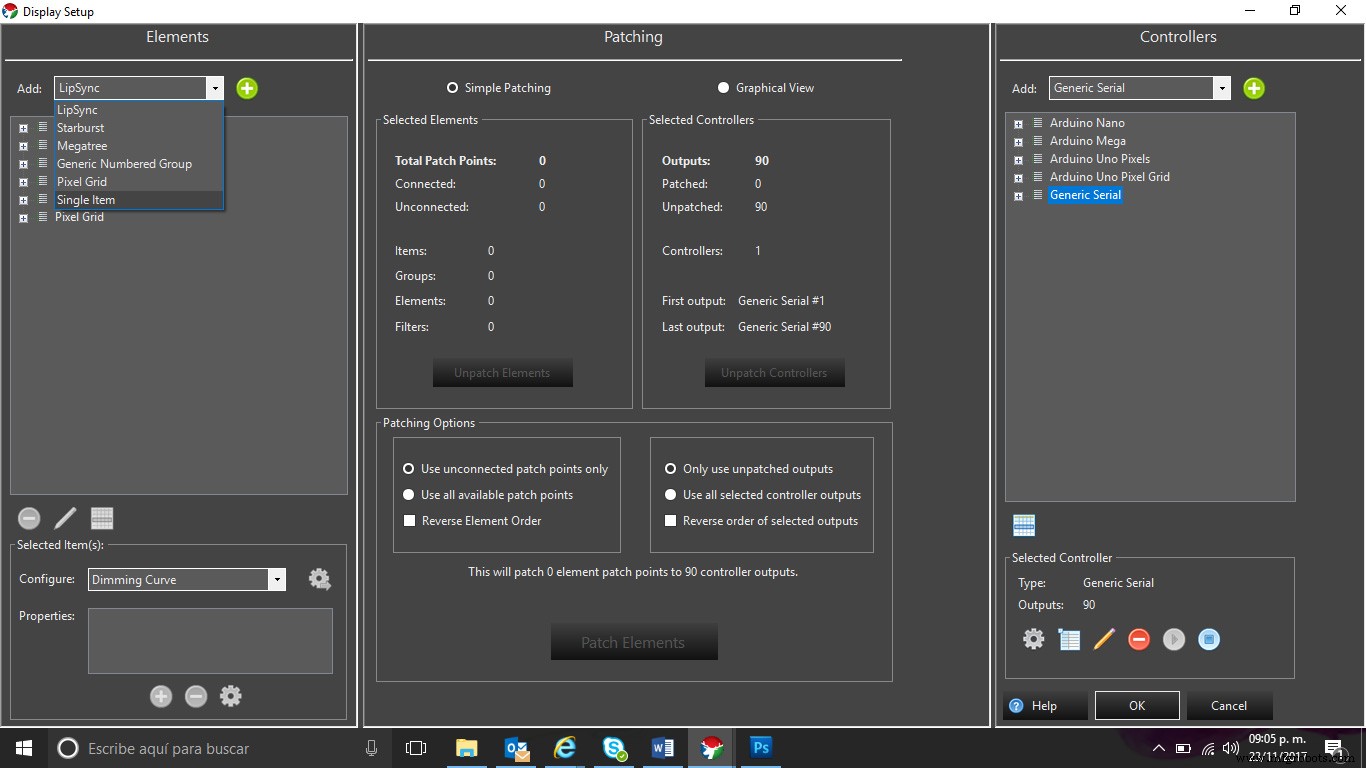
Langkah 6.- Selanjutnya kita akan klik kanan pada Pixel Strip yang baru saja kita buat dan kita akan memilih Add Multiple. Untuk menambahkan semua piksel, kita akan memilih Item Bernomor, tentukan nama (saya menggunakan Pixel Strip) dan kemudian pilih jumlah piksel yang akan dihasilkan (30 dalam contoh saya). Anda akan melihat semua nama dalam daftar sebelum mengklik OK.
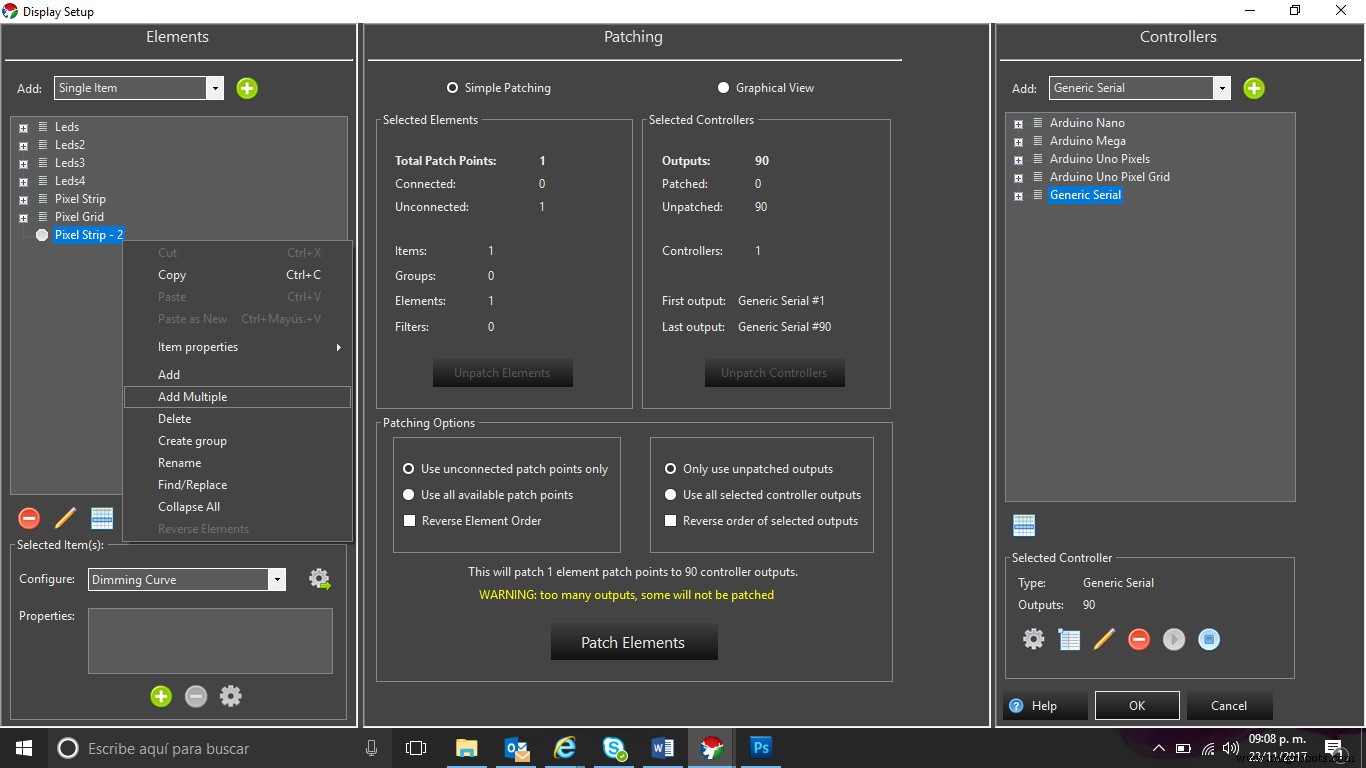
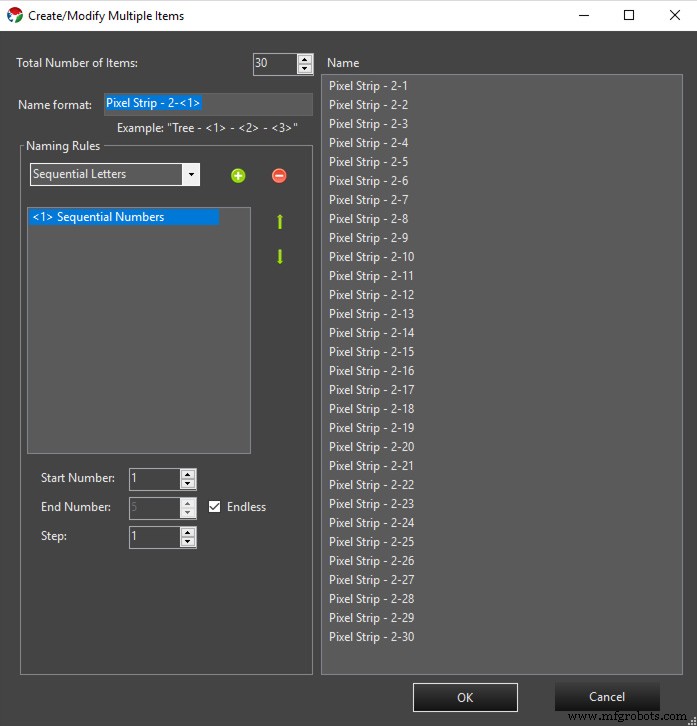
Langkah 7.- Sekarang kita akan menyorot Pixel Strip dan Configure properti Color Handling. Kami akan memilih "Mereka dapat menjadi warna apa saja:mereka adalah RGB penuh dan mencampur untuk membuat warna apa pun."

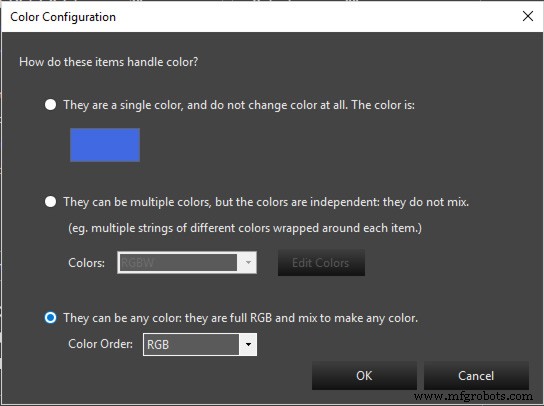
Langkah 8.- Langkah terakhir sebelum kita dapat menyebutnya sehari adalah untuk menambal Elemen ke Controller. Untuk melakukan ini, sorot Pixel Strip di sebelah kiri dan pengontrol Serial Generik di sebelah kanan. Jumlah Titik Patch yang Tidak Terhubung harus cocok. Satu-satunya yang tersisa untuk dilakukan adalah mengklik Patch Elements to Controllers dan kemudian Anda siap untuk Cahaya Natal.
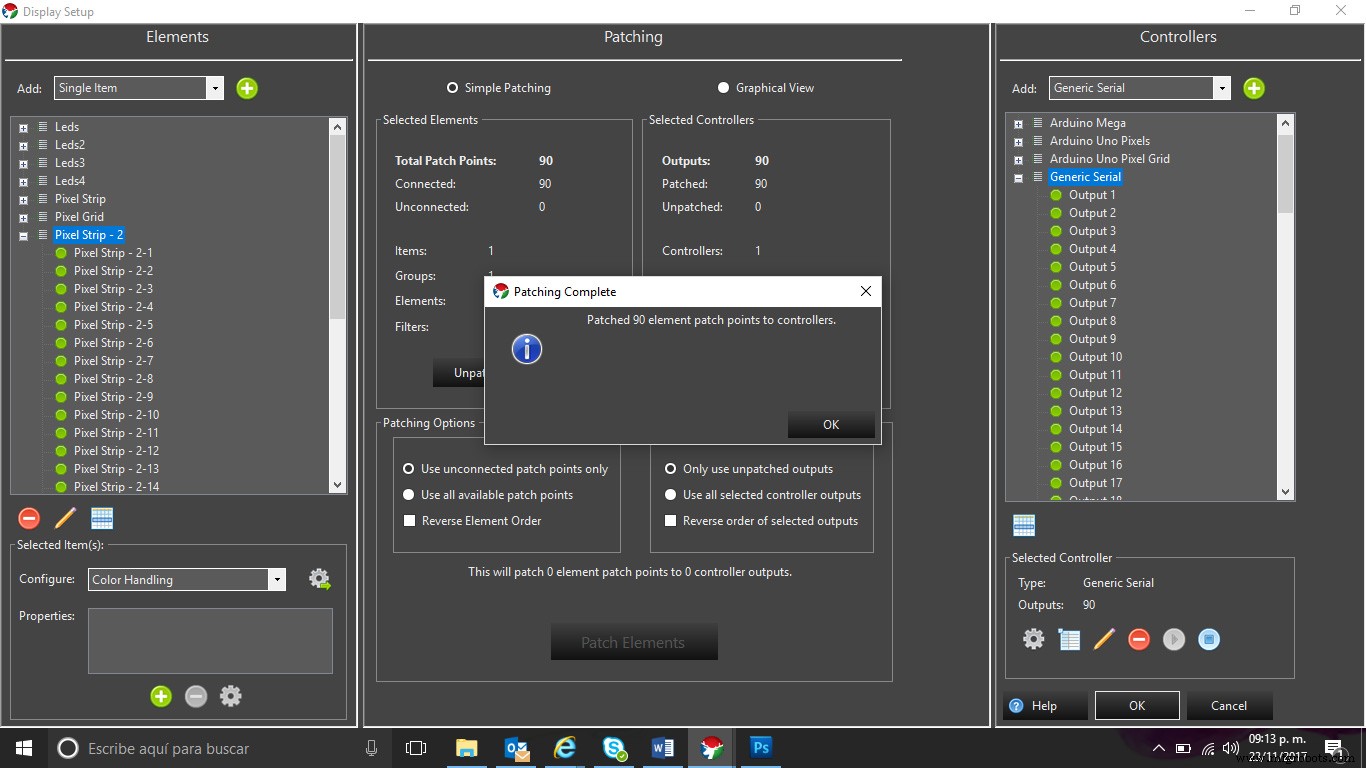
Langkah 9.- Jika Anda berhasil, tampilan grafis Anda akan terlihat seperti ini.
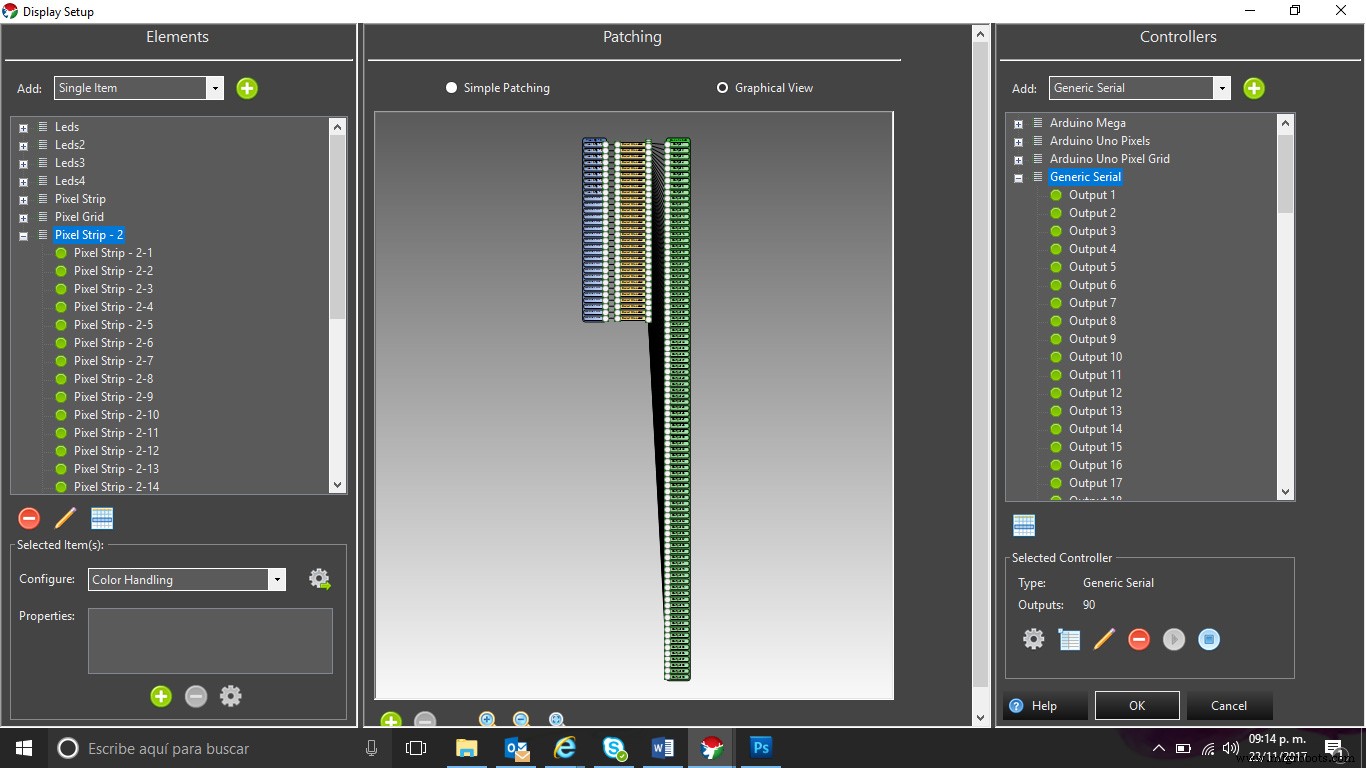
Buat Urutan Pertama saya
Langkah 10.- Buka Vixen dan klik Urutan Baru…
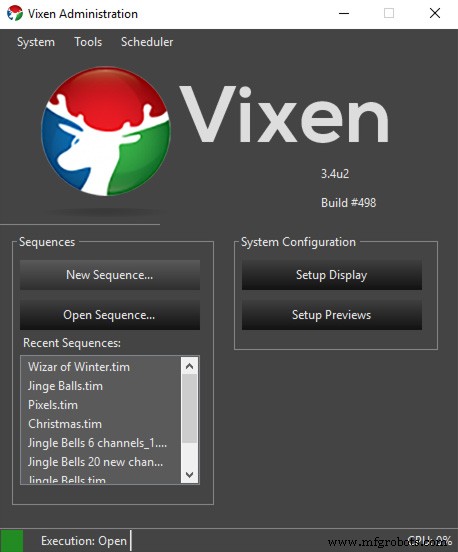
Langkah 11.- Impor audio dari Alat menú, saya menggunakan mp3.
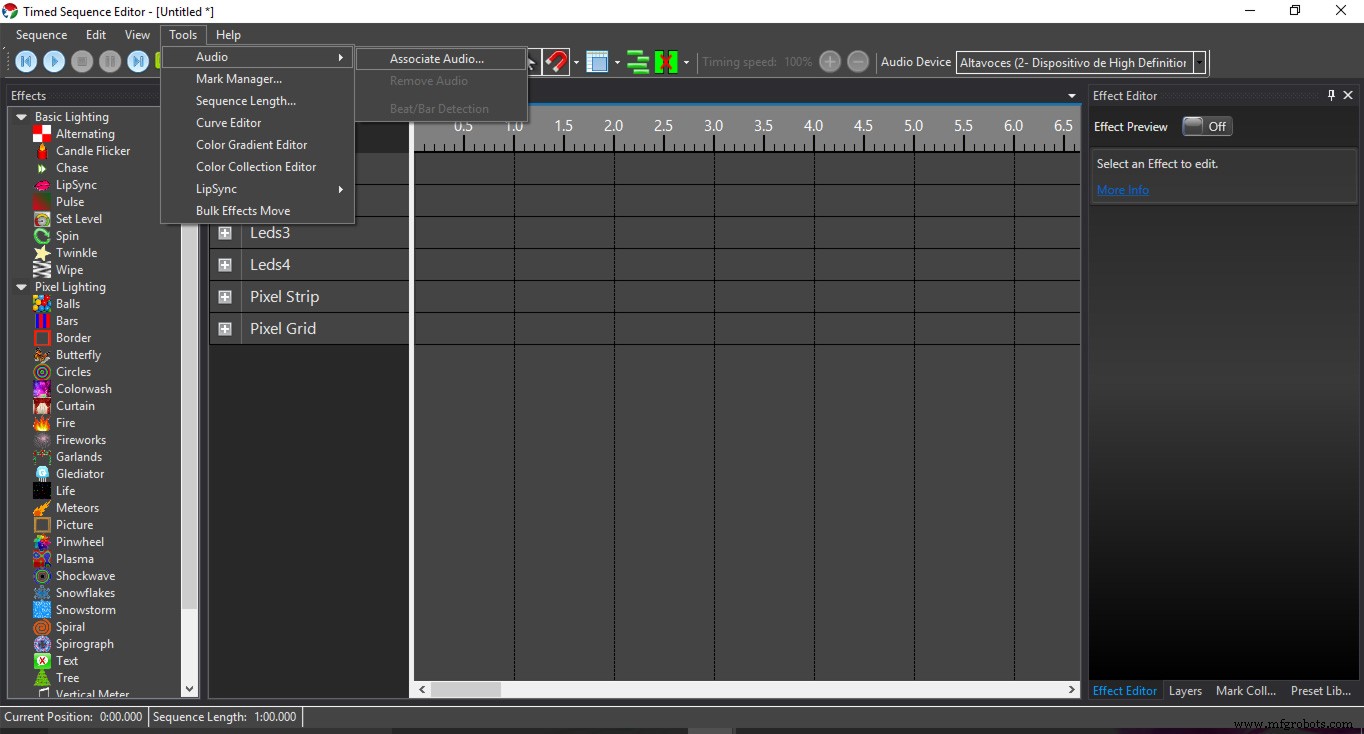
Langkah 12.- . Jika Anda berhasil tampilan layar Anda seperti ini, Anda dapat memperbesar atau memperkecil menggunakan alat zoom ini akan membantu di Timeline.
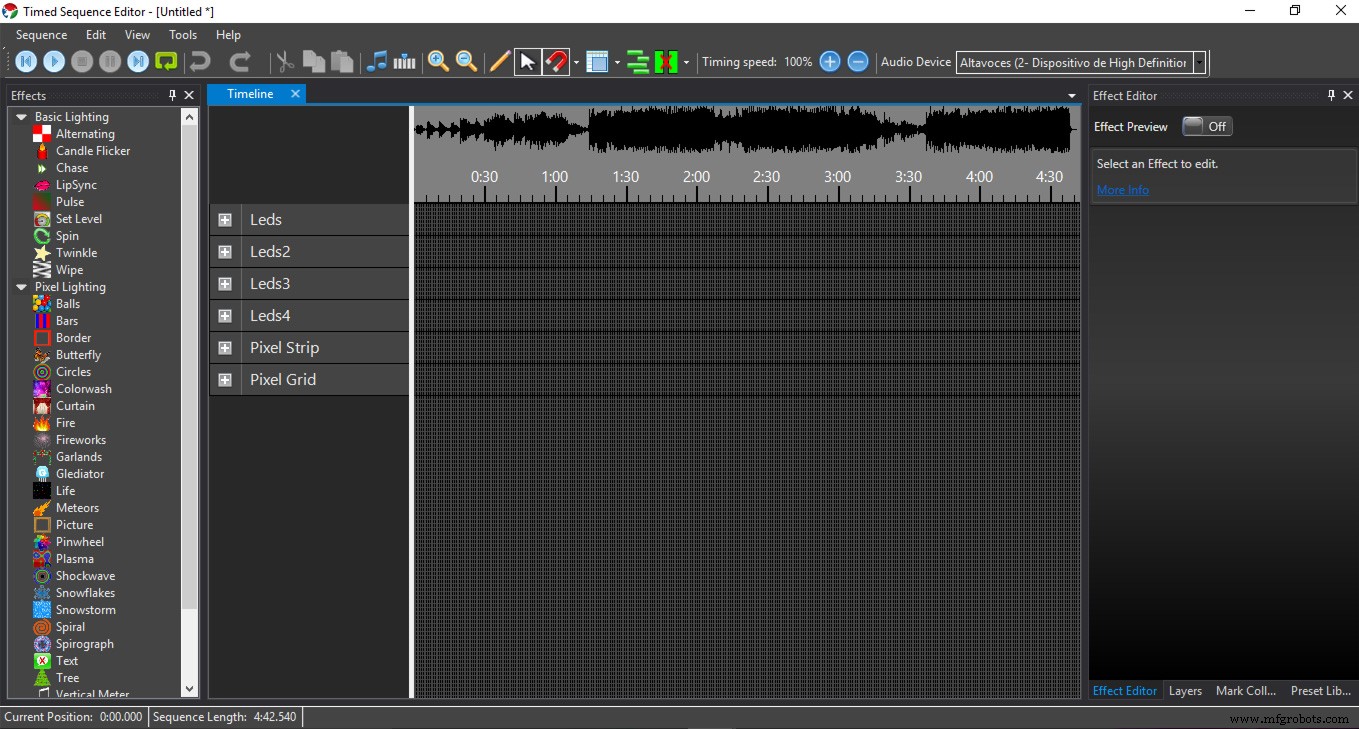
Langkah 13.- Sekarang kita kembali ke Tools, Audio dan pilih Beat/Bar Detector, proses ini akan membantu menyelaraskan efek dengan audio secara sempurna. Anda akan melihat banyak garis putih.
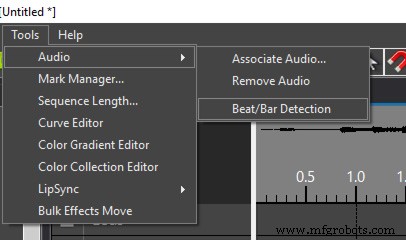
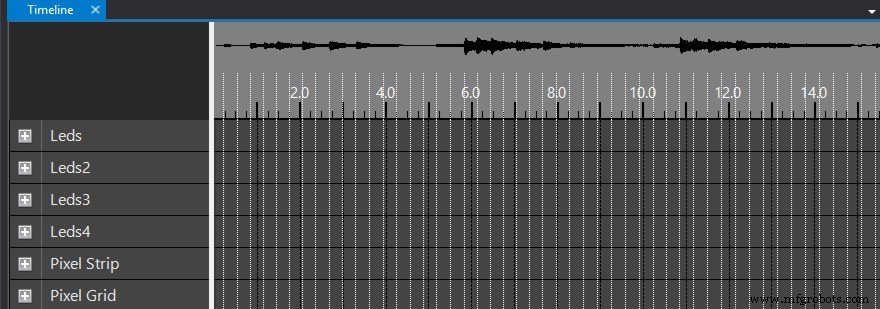
Langkah 14.- Dari kiri Menu panggil Efek, ada 2 submenu, Pencahayaan Dasar, Pencahayaan Piksel, kedua menu dapat digunakan dengan piksel, mari klik pengejaran, Seret &jatuhkan Garis Garis Piksel Anda, gunakan mouse untuk mengubah ukuran efek.
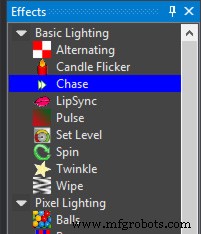
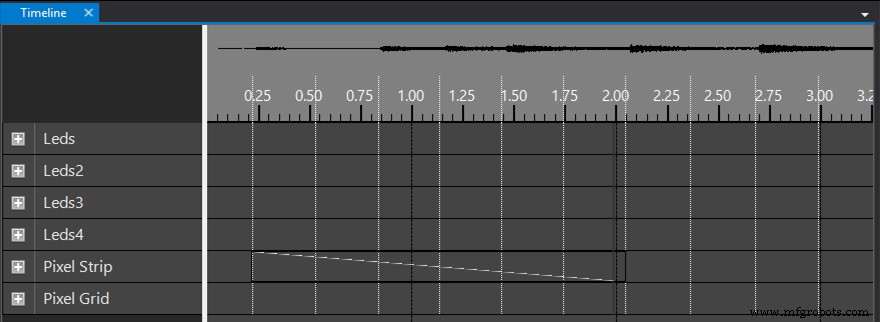
Langkah 15.- Pilih Efek, di menu ridh, Anda akan melihat lebih banyak opsi untuk mengubah arah, warna, denyut nadi, kedalaman, dll., bermain dengan efeknya, Anda juga dapat mengaktifkan Pratinjau Efek.
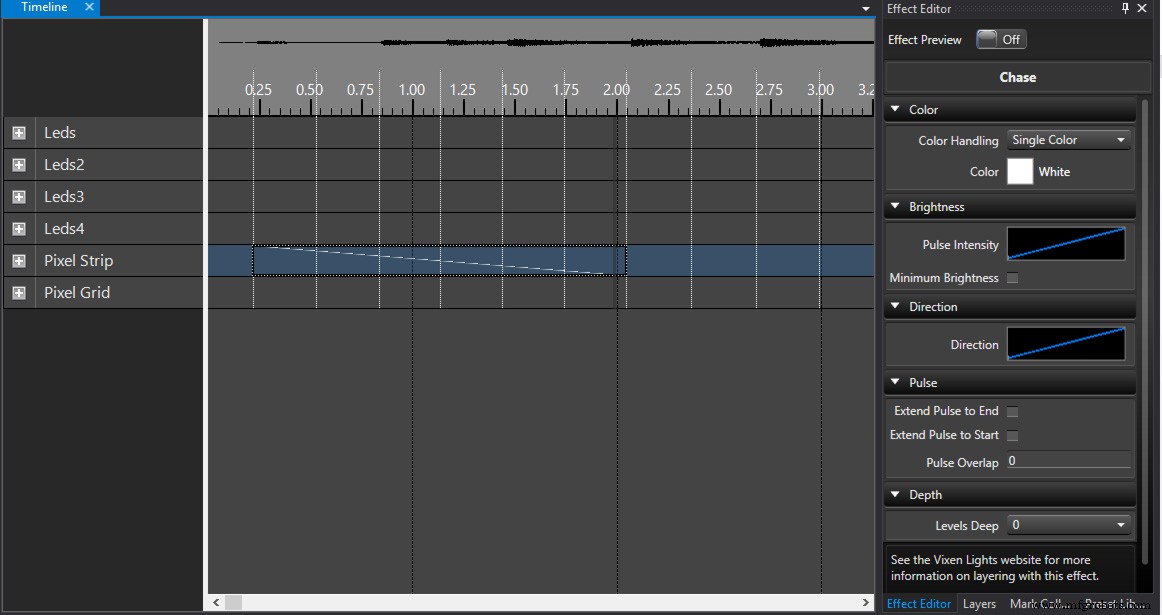
Langkah 16.- Klik Putar di pojok Kiri Atas, selamat bersenang-senang, youtube punya banyak contoh.
Catatan:Saat Arduino Anda terhubung ke komputer dan membuka perangkat lunak Vixen, Anda akan melihat RX pada Arduino berkedip, ini berarti Arduino sedang menunggu instruksi dari Vixen..
Lihat Demo
Spanyol - Spanyol
Lampu Que es Vixen?
Vixen Lights es un software de DIY (hágalo usted mismo) secuencias de luces. Terakhir versi 3.x se rediseño completamente untuk soportar píxeles RGB inteligentes.
Lihat deskripsi lengkap tentang liga http://www.vixenlights.com/downloads/ Este tutorial está basado en la versi 3.4u2 64 Bit.
Mengantre untuk Pixel?
Un pixel es un cluster de 3 leds que terdiri dari 3 warna primer (rojo, verde y azul). La intensidad de estos colores puede varias para crear otros colores. La tira con pixeles WS2812B que se está usando tiene un chip que acepta data en un Puerto, despliega la información asignada y la pasa la data al siguiente pixel. Para este ejemplo se trata de una tira de pixeles de 4mts, con 60 pixel x metro. Se puede identificar muy fácil una tira de pixeles vs una tira de RGB, la tira de pixeles utiliza 3 kabel, +5v, Tierra y Data, mientras una de RGB utiliza 4.
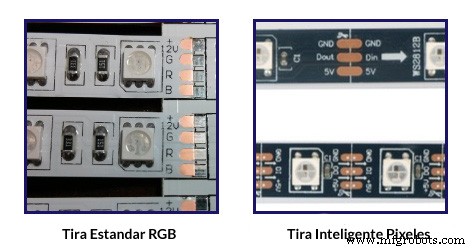
Kehilangan piksel RGB memanfaatkan banyak energi. Mientras el Arduino puede alimentar algunos pixeles usando su fuente de regulador interno, pero rápidamente se quedará sin corriente. Oleh esto debemos utilizar una fuente externa para alimentar las luces, El voltaje requerido dependerá el las especificaciones de las luces que haya comprado. La tira de leds inteligentes que se está usando utiliza 5v, pero también hay que tomar en mempertimbangkan el consumo de amperes. Cada pixel cuando se encienden los 3 leds al 100% mengkonsumsi 60mA, es decir cada led mengkonsumsi 20mA, dengan mempertimbangkan kehilangan 60 piksel untuk metro tenemos un consumo de 3.6A x cada metro.
Desafortunadamente las pistas de cobre que se usan en la mayoría de las tiras de leds causan resistencia por lo cual sufren una caída de voltaje. Si el voltaje cae muy bajo tendrás problemas con tus luces como parpadeos, atenuación. Para evitar estos problemas, se necesita insertar voltaje cada 50 piksel, solo corta la pista, aliméntala y el Data solo crea un jumper. También tomemos en cuenta que si las tiradas de cable son largas debemos tomar en cuenta el grosor del cable para evitar pérdidas.
Lo grande siempre es mejor cuanto una fuente de poder se refiere, para este tipo se recomiendan fuentes de poder de 40A o 60A atau varias utilizar.
Pengendali como Arduino
La walikota de las tarjetas de Arduino se pueden usar como controladores que sirven de interface entre la computadora que corre Vixen Lights dan las titas de pixeles.
Solo que varias tarjetas están limitadas por la velocidad del procesador, tamaño de memoria y tamaño de almacenamiento, pero la mayor limitante es la velocidad de puerto serial. La mayoría de los arduinos no pueden ir más rápido de 115.200 baudios, el topo de pixeles es de 300 para que se puedan refrescar cada 50ms.
Si quieres incrementar el número de pixeles tienes que incrementar en Vixen la frecuencia de actualización a 100ms.

Este tutorial esta basado en el tutorial de David Hunt - blog.huntgang.com
Konfigurasi el Puerto Serial en Vixen
Untuk menggunakan Arduino como controlador, tienes que primero configurar dentro de Vixen 3.x el siguiente proceso.
Paso 1.- Agrega un Generic Serial Controller del menú
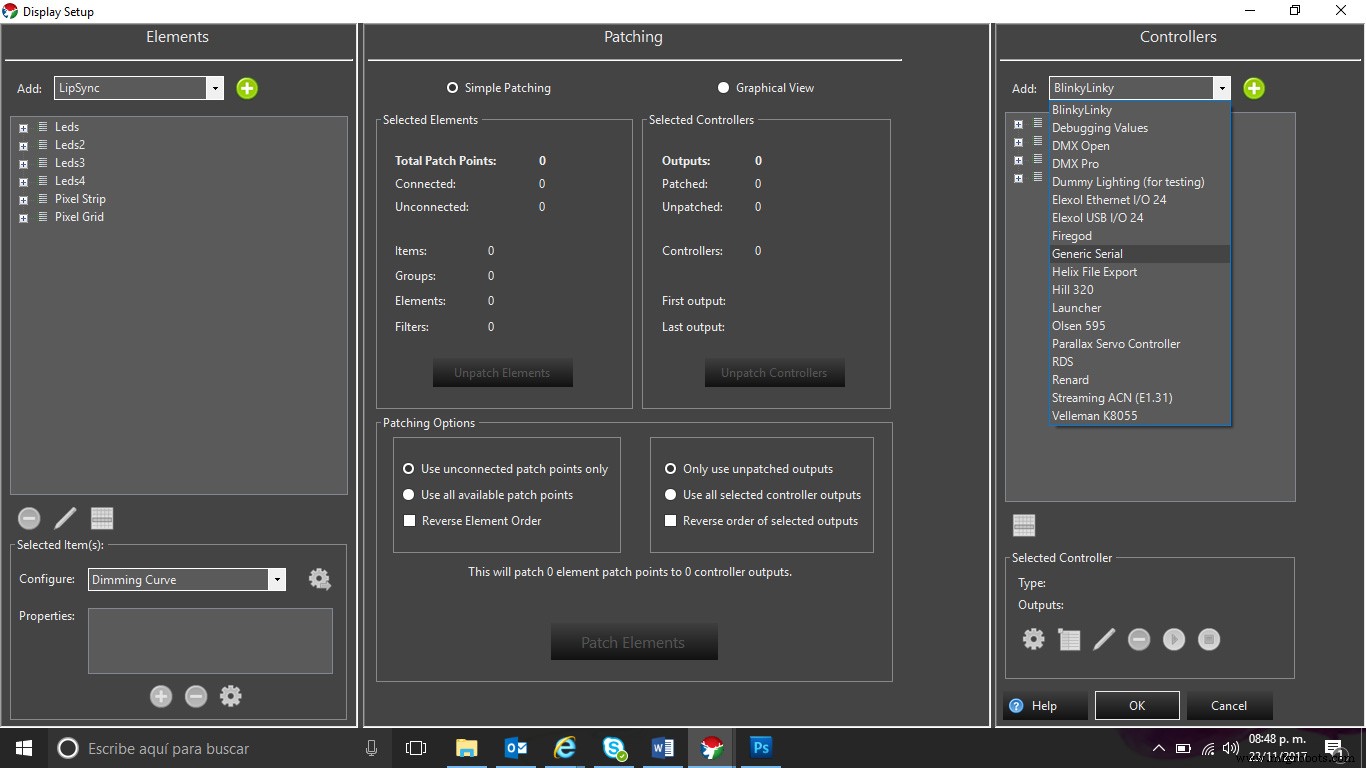
Paso 2.- Ahora definiremos el # de salidas de nuestro controlador, si en mi caso menggunakan 30 piksel debo multiplicarlo x 3, es decir cada pixel tiene 3 leds en su interior, lo que da igual a 90 salidas.
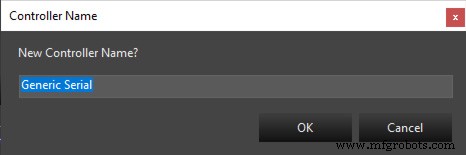
Paso 3.- En la parte inferior derecha dar clic en el engrane, ahora a configurar el puerto COM. Para hacer esto daremos clic en el puerto y seleccionamos el puerto que tiene asignado el Arduino, también configuraremos el velocidad de los baudios a 115200, el resto se queda como esta.
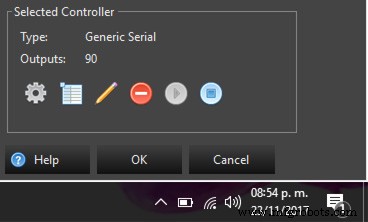
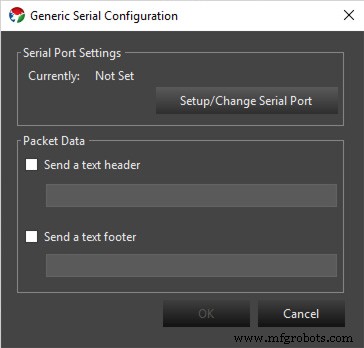
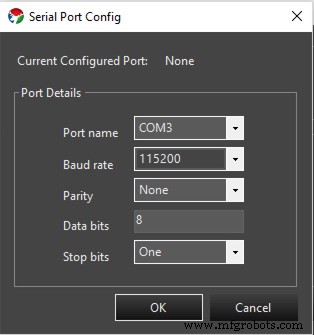
Langkah 4.- Configuraremos el Texto de Encabezado, en mi caso es>>030<<, esto le indica al código instalado en arduino el número de pixeles que estará recibiendo, siempre el número se debe ingresar en valor de 3 dícologitos penting inicio, sino tendrás error en los pixeles.
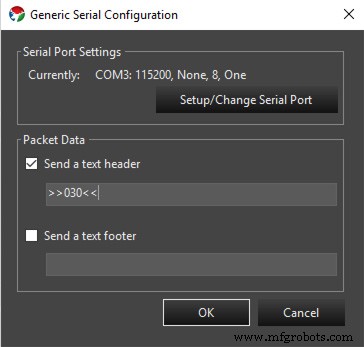
Mengonfigurasi Elemento para Pixeles
Paso 5.- En la esquina superior izquierda dentro del cuadro de selección, seleccionamos Single Item, damos clic en el botón verde con un signo de +, nómbralo como Pixel Strip.
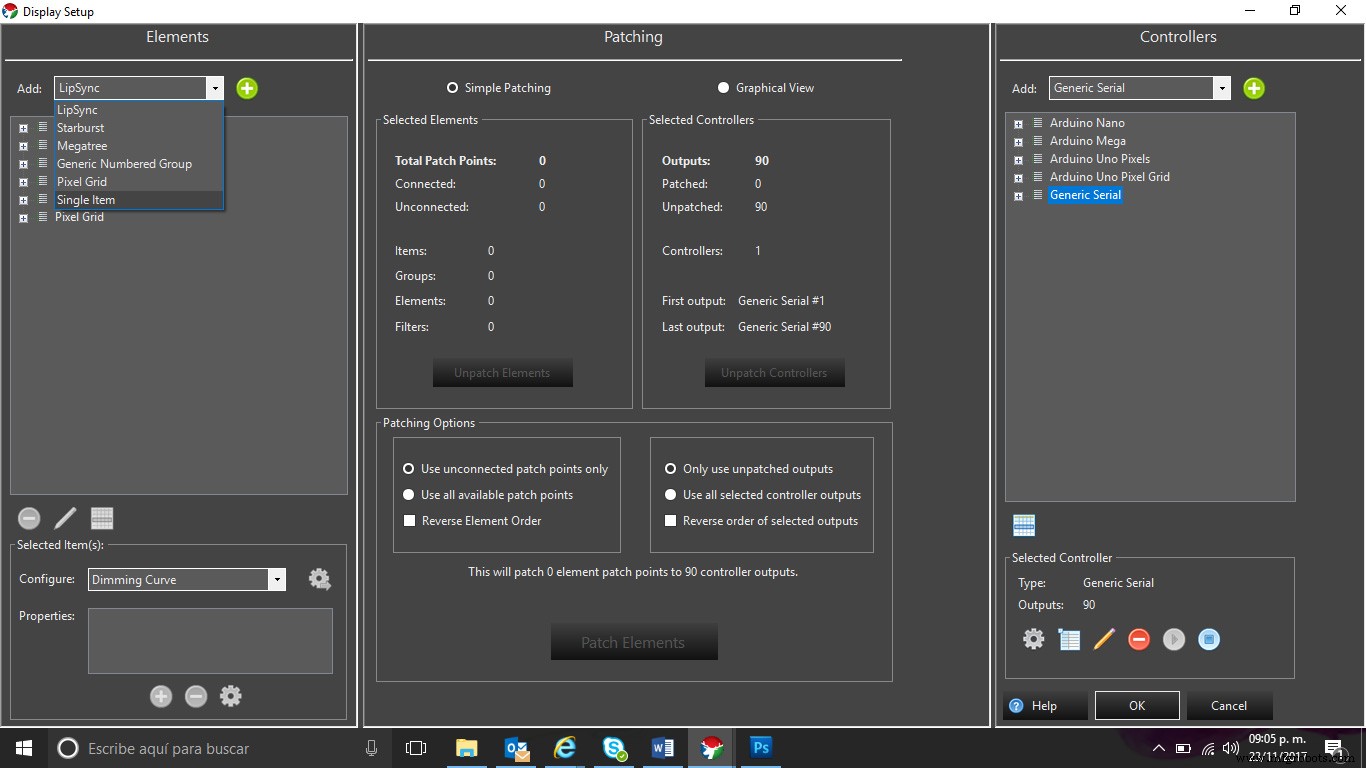
Paso 6.- Sobre el nombre de Pixel Strip que acabas de crear da clic derecho y selecciona Tambahkan Beberapa. Untuk mengetahui berapa banyak piksel, pilih item numerados, tentukan nombre, (Anda gunakan Pixel Strip) y luego selecciona el número de pixeles que en mi caso con 30. Lakukan dengan benar.
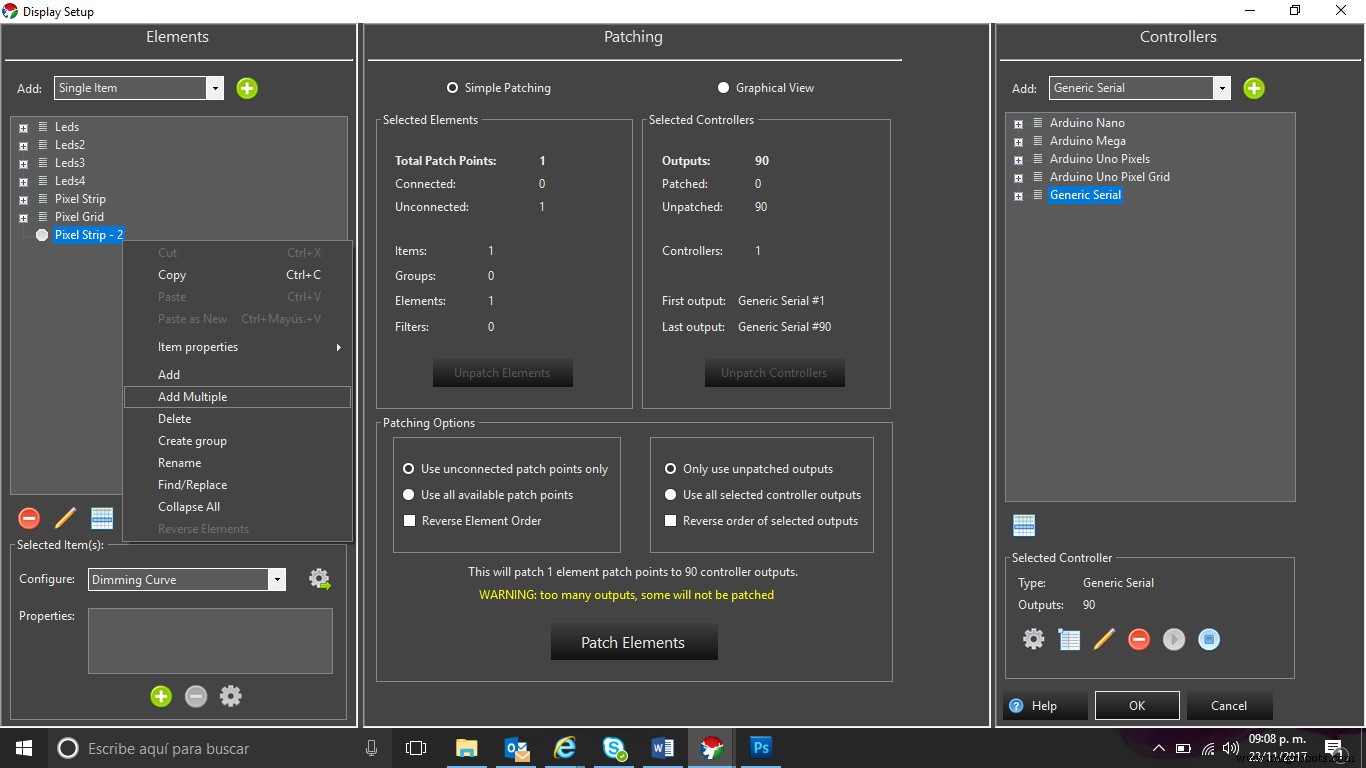
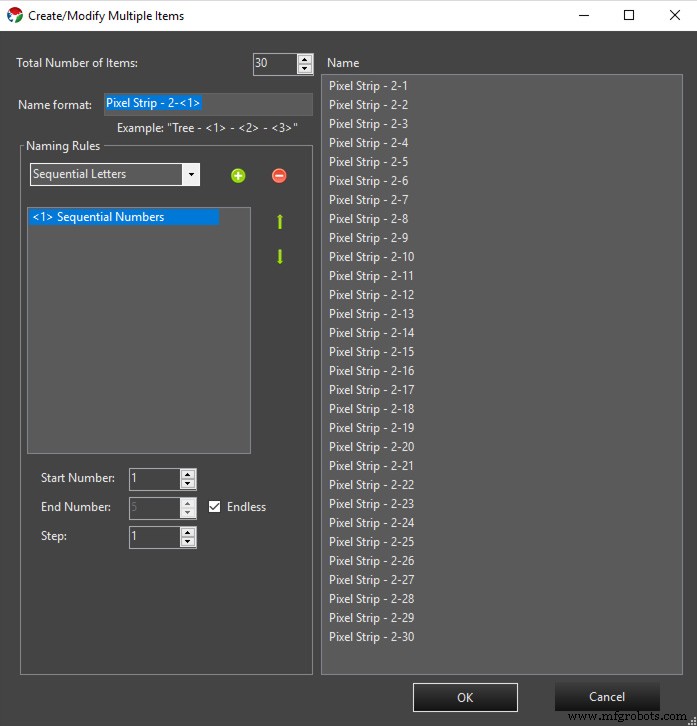
Paso 7.- Pilihan untuk Pixel Strip y configuraremos las propiedades del Color Handiling, que se encuentra en la esquina inferior izquierda en un cuadro que dice Configure:, da clic y selecciona Color Handling. Seleccionaremos “Mereka bisa menjadi warna apa saja:mereka adalah RGB penuh dan mencampur warna apa saja” .

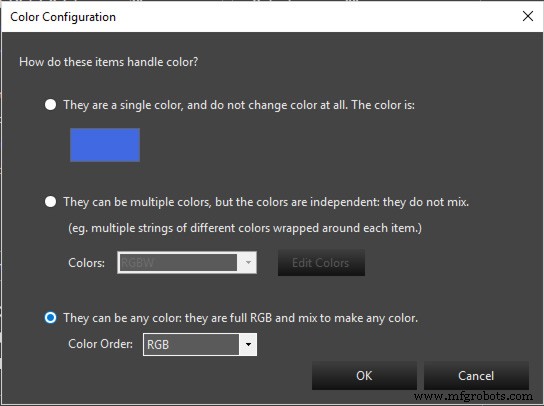
Paso 8.- Este es el paso final donde asignamos los elementos al controlador, para hacer este paso selecciona del lado izquierdo y el controlador generico del lado derecho bajo el nombre que le hayas puesto. El número de puntos sin conectar debe ser el mismo. Lo nico que queda es darle clic en el botón Patch Elements y ya está listo.
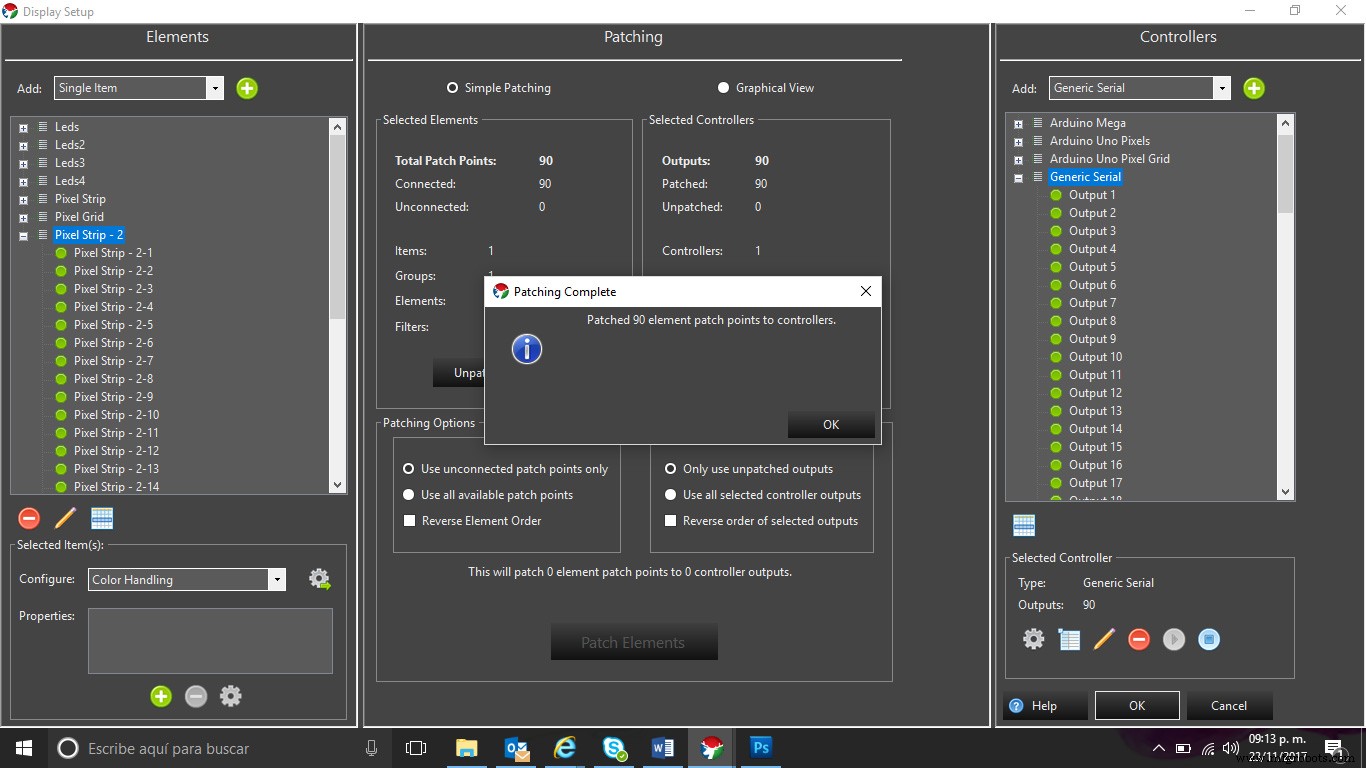
Paso 9.- Para comprobar que esta correcto deberás ver un ejemplo como el de la vista gráfica.
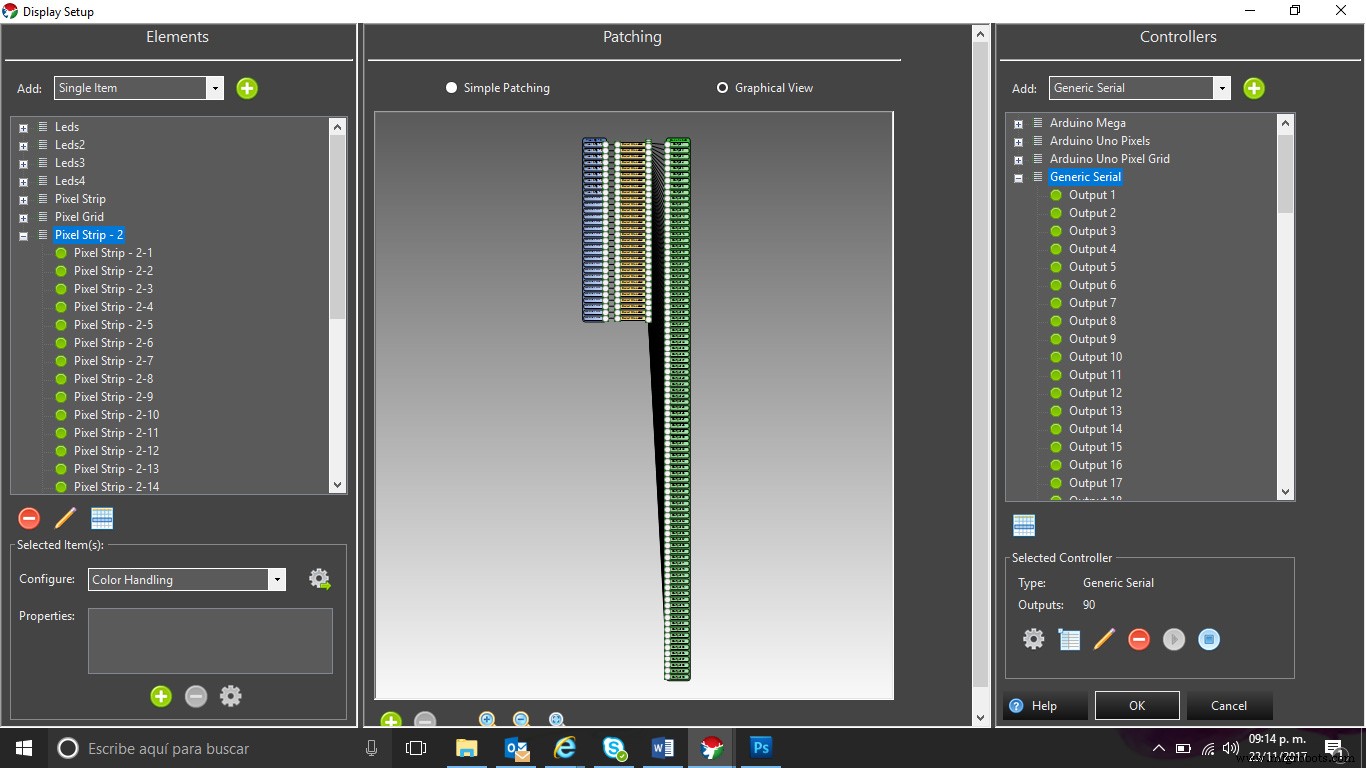
Crear mi Primera Secuencia
Paso 10.- Abir Vixen y dar clic en Urutan Baru.....
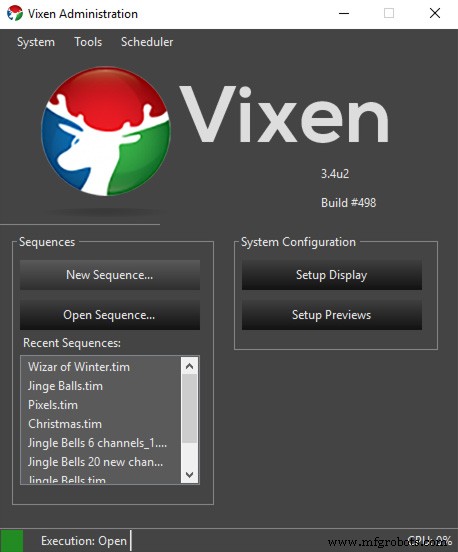
Paso 11.- Importir Nuestro Audio, preferente utilizar formatos mp3
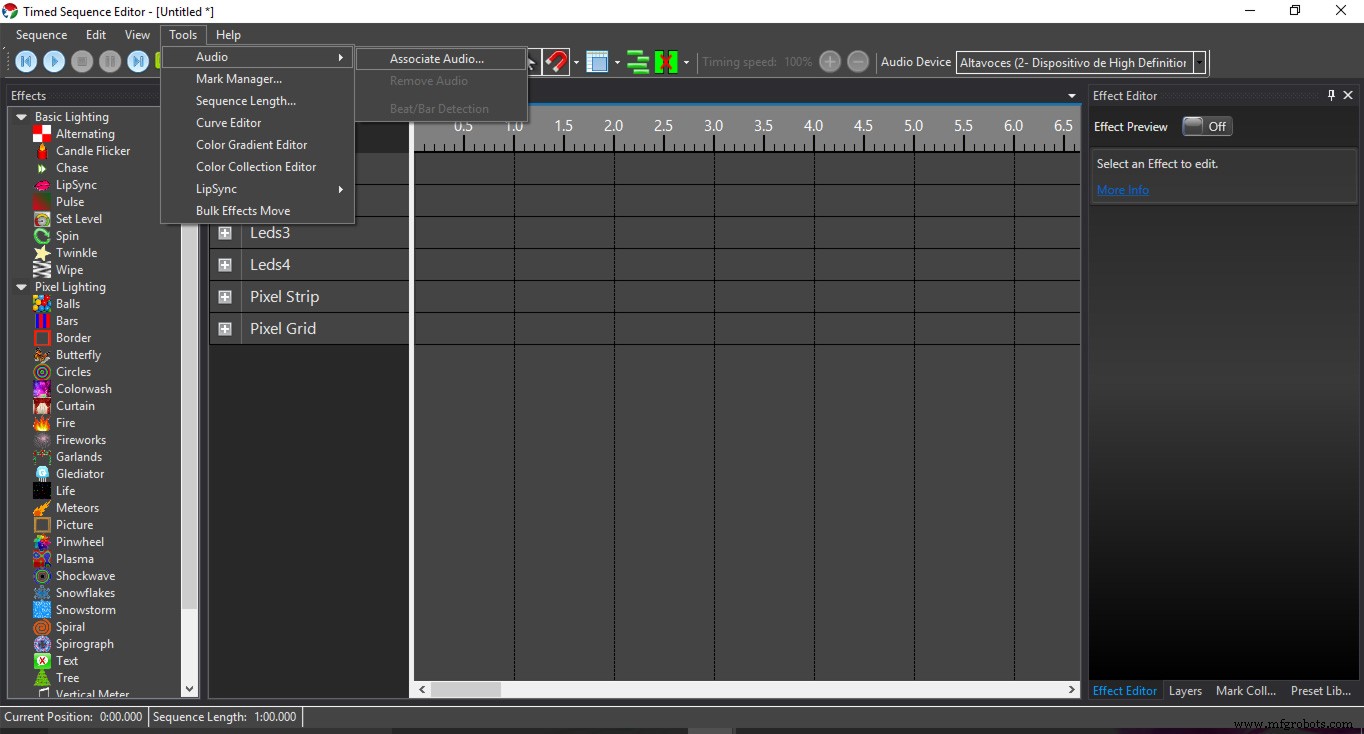
Paso 12.- . Así debe de verse nuestra pantalla, pueden notar que la onda de música está cargada en la parte superior, en la barra superior pueden encuentran jangan lupas una de + y otra -, que sirven para alejar o aumentar la línea de tiempo es es donde estaremos trabajando.
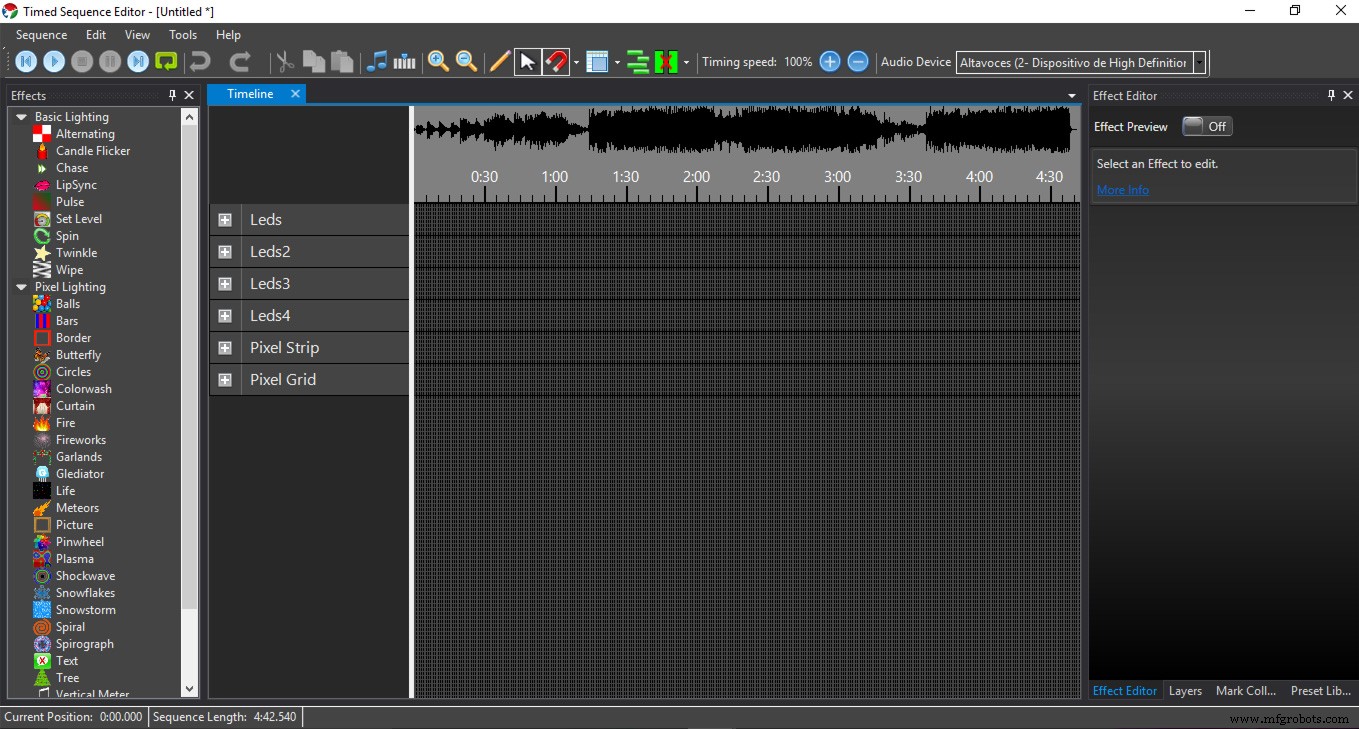
Paso 13.- Vamos a correr un proceso para detectar los Beats de la música, ya que nos ayudará a la hora de armar las secuencias, podrán observar en la imagen las líneas blancas alineadas a los Beats de la música.
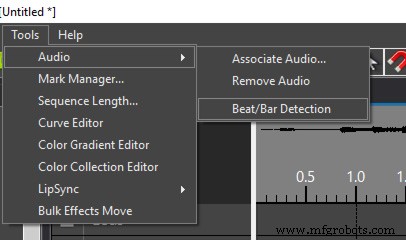
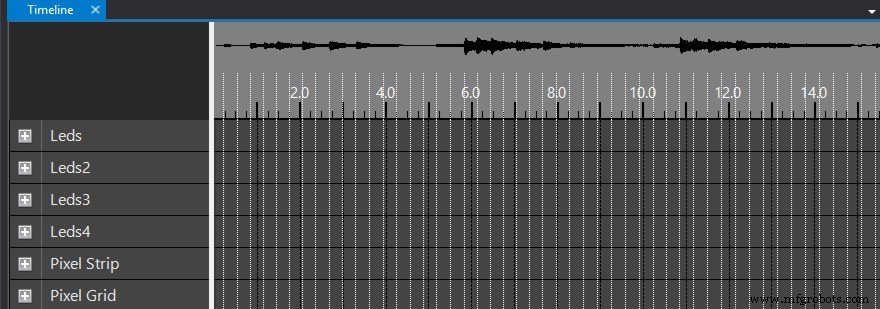
Paso 14.- Lebih banyak lagi Efek, Pencahayaan Dasar, Pencahayaan Piksel, ambos menús puedes ser utilizados con Pixeles, vamos a dar clic en Chase
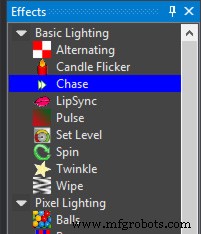
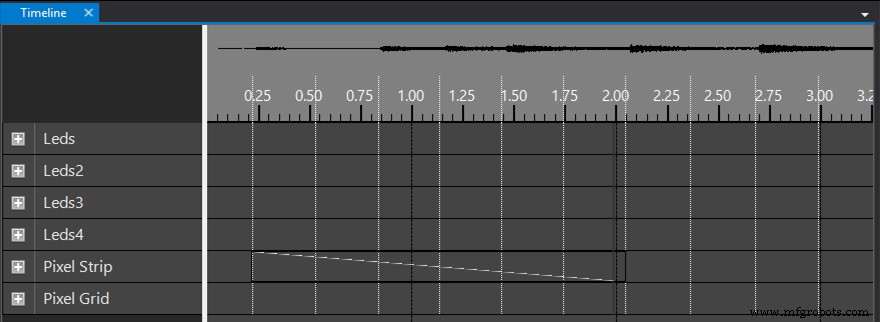
Paso 15.- Seleccionamos el efecto en la línea de tiempo, del lado derecho se activará un menú de configuración del efecto, donde podremos modificar, intensidad, arah, warna, dll.
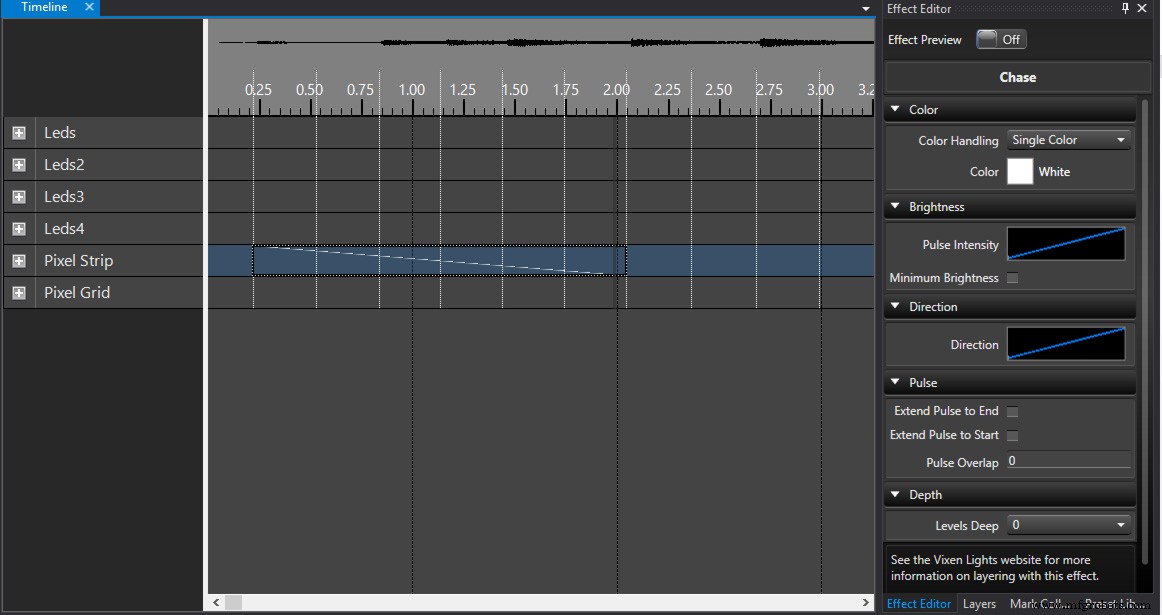
Paso 16.- Da clic en PLAY, diviértete, banyak tutorial di YouTube.
Nota:Una vez que conectes tu Arduino dan abras Vixen Light deben empezar a parpadear los leds Rx, esto indica que Arduino está esperando recibir información por el puerto Serial.
Kode
- Perpustakaan yang Dipimpin Cepat
- Kode untuk Arduino
Perpustakaan Led CepatArduino
Instal ke dokumen Anda - Arduino - perpustakaanTanpa pratinjau (hanya unduh).
Kode untuk ArduinoArduino
Cukup salin &tempel ke arduino IDE/*Vixen Lights 3.x - Arduino Generic Serial for Addressable Pixels Menggunakan kode ini cukup mudah, cukup sambungkan jalur data satu kabel (WS2811 atau WS2812) ke pin 6 Arduino dan unggah kode ini. Pastikan Anda telah menginstal perpustakaan FastLED dengan benar dari http://fastled.io Setelah selesai, cukup aktifkan strip Pixel Anda dari catu daya eksternal. Selanjutnya konfigurasikan Generic Serial Controller di dalam Vixen Lights 3.x dan tambahkan 3 x piksel untuk jumlah saluran. Konfigurasikan Generic Serial Controller untuk menggunakan 115200, 8, none, dan 1. Kemudian buat elemen Anda dan tambahkan "Beberapa Item (1 x jumlah piksel). Terakhir, pilih elemen piksel Anda dan atur sebagai piksel RGB sebelum menambalnya ke output pengontrol. Anda sekarang harus siap untuk memulai pengujian. Untuk tutorial lengkap, lihat blog.huntgang.comDibuat November 8th, 2014Oleh Richard Sloan - www.themindfactory.comAnd David Hunt - blog.huntgang.comVersi 1.4*/// Anda harus mengunduh dan menginstal perpustakaan dari http://fastled.io/ #include // Menyetel jumlah maksimum LED yang akan ditangani kode ini untuk menghindari kehabisan memori#define NUM_LEDS 300// Menyetel pin yang digunakan untuk sambungkan ke strip piksel LED#define DATA_PIN 6CRGB leds[NUM_LEDS];void setup() { // Tentukan kecepatan port serial Serial.begin(115200);}void loop() { // Setel beberapa penghitung / penyimpanan sementara variabel int cnt; unsigned int num_leds; unsigned int d1, d2, d3; // Mulai loop tak berujung untuk menerima dan memproses ess serial data for(;;) { // Atur penghitung ke 0. Couter ini melacak warna piksel yang diterima. cnt =0; //Mulai menunggu header diterima di serial bus //karakter ke-1 while(!Serial.available()); if(Serial.read() !='>') { lanjutkan; } //karakter kedua while(!Serial.available()); if(Serial.read() !='>') { lanjutkan; } //mendapatkan digit pertama dari serial bus untuk jumlah piksel yang akan digunakan while(!Serial.available()); d1 =Serial.read(); //mendapatkan digit kedua dari serial bus untuk jumlah piksel yang akan digunakan while(!Serial.available()); d2 =Serial.read(); //mendapatkan digit ketiga dari serial bus untuk jumlah piksel yang akan digunakan while(!Serial.available()); d3 =Serial.read(); //mendapatkan akhir dari header while(!Serial.available()); if(Serial.read() !='<') { lanjutkan; } while(!Serial.available()); if(Serial.read() !='<') { lanjutkan; } // menghitung jumlah piksel berdasarkan karakter yang disediakan dalam digit header num_leds =(d1-'0')*100+(d2-'0')*10+(d3-'0'); // pastikan jumlah piksel tidak melebihi jumlah yang diizinkan if(num_leds> NUM_LEDS) { lanjutkan; } // Beri tahu perpustakaan FastLED berapa banyak piksel yang akan kita tangani FastLED.addLeds(leds, num_leds); // Ulangi setiap piksel dan baca nilai untuk setiap warna do { while(!Serial.available()); leds[cnt].r =Serial.read(); while(!Serial.available()); leds[cnt].g =Serial.read(); while(!Serial.available()); leds[cnt++].b =Serial.read(); } while(--num_leds); // Beri tahu Pustaka FastLED bahwa sudah waktunya untuk memperbarui strip piksel FastLED.show(); // WOO HOO... Kita semua sudah selesai dan siap untuk memulai dari awal lagi! }}
Skema
Gunakan resistor 470 ohm - usar una resistencia de 470 ohm 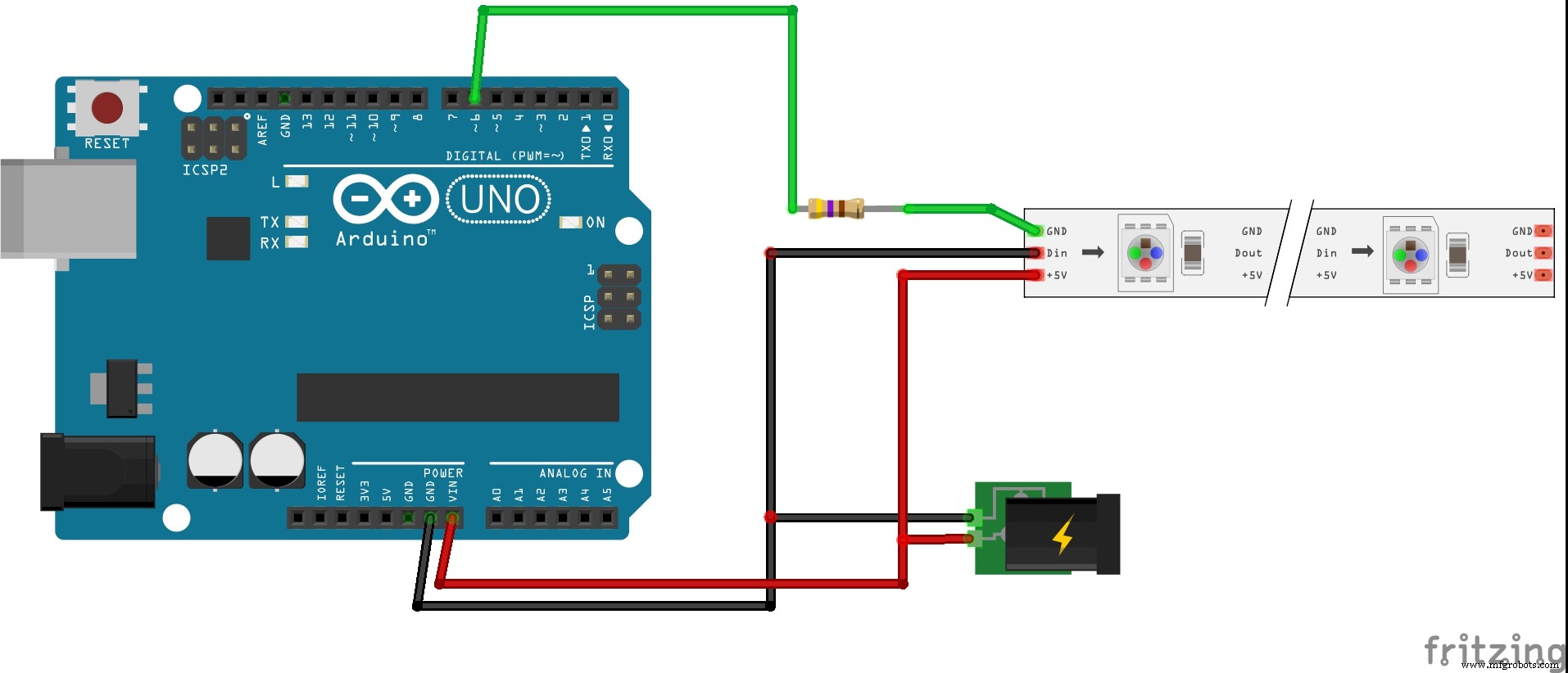 Gunakan resistor 470 ohm - gunakan resistor 470 ohm
Gunakan resistor 470 ohm - gunakan resistor 470 ohm 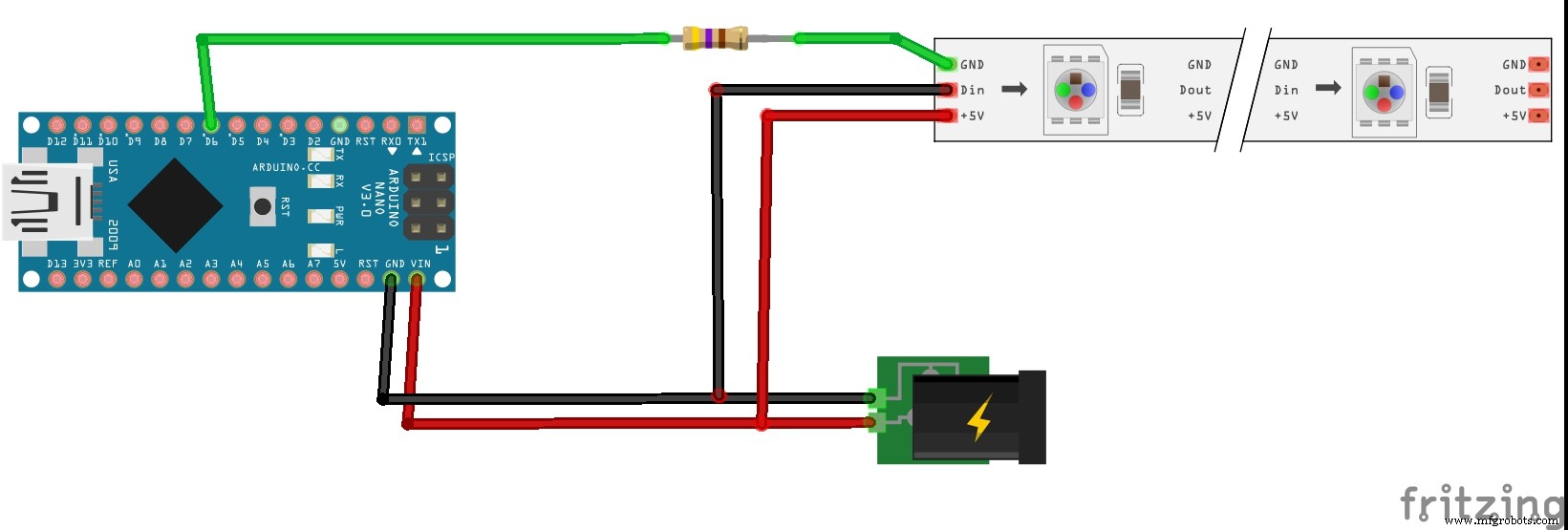








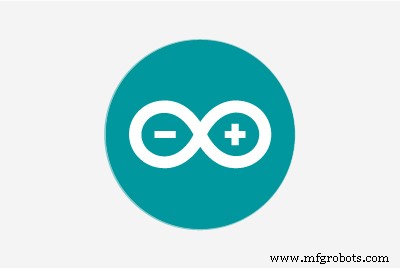
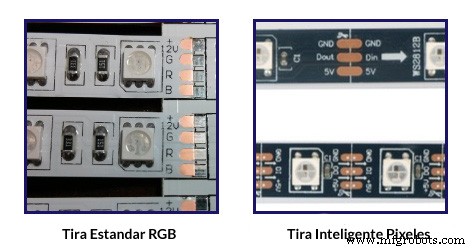

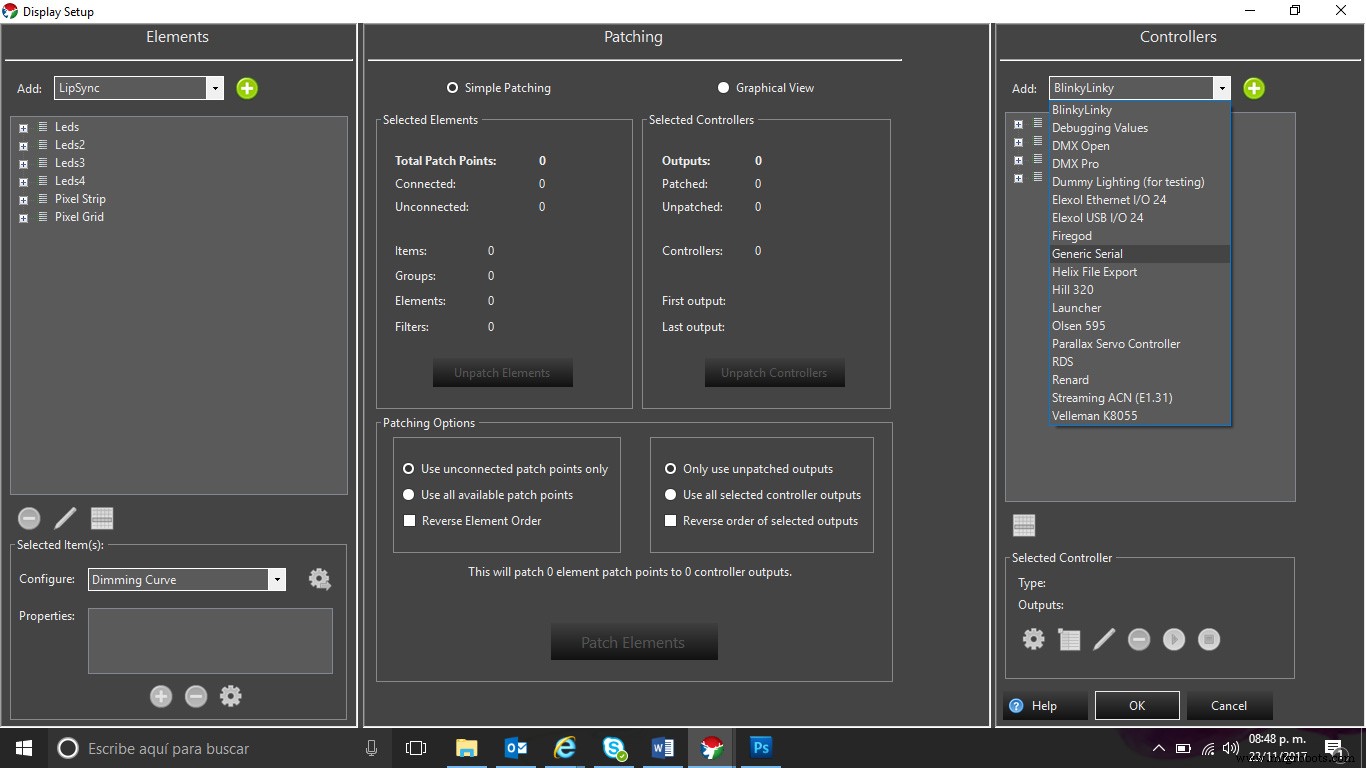
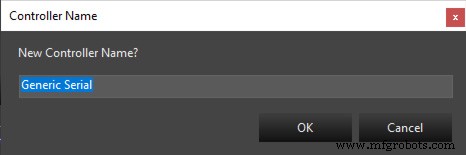
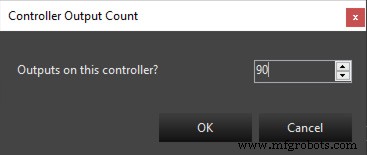
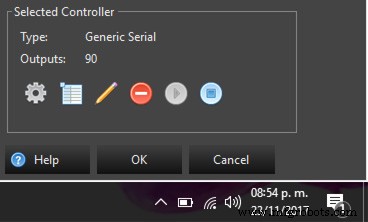
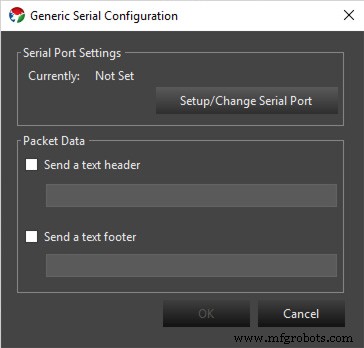
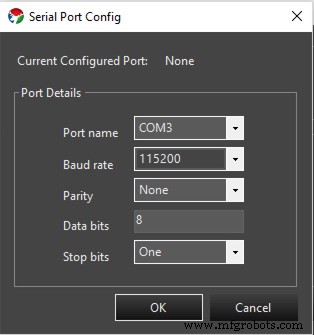
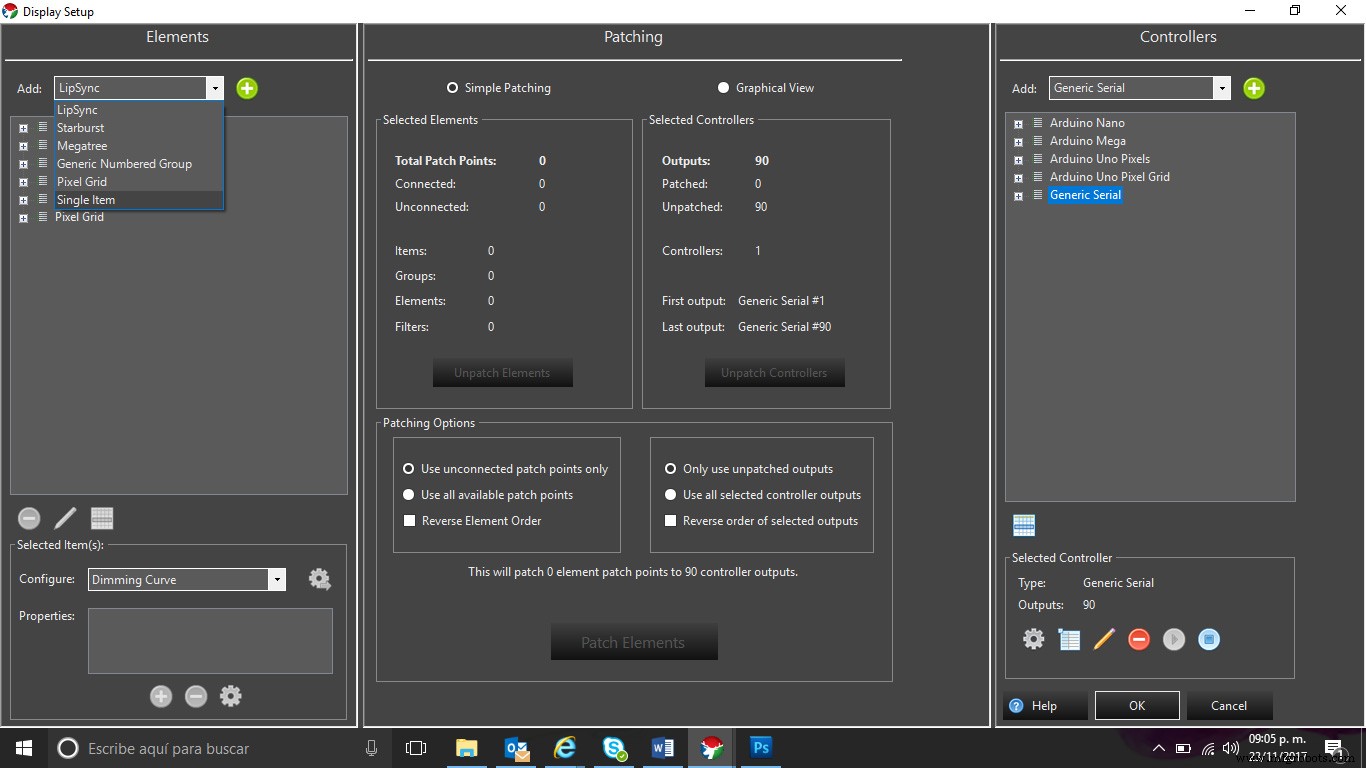
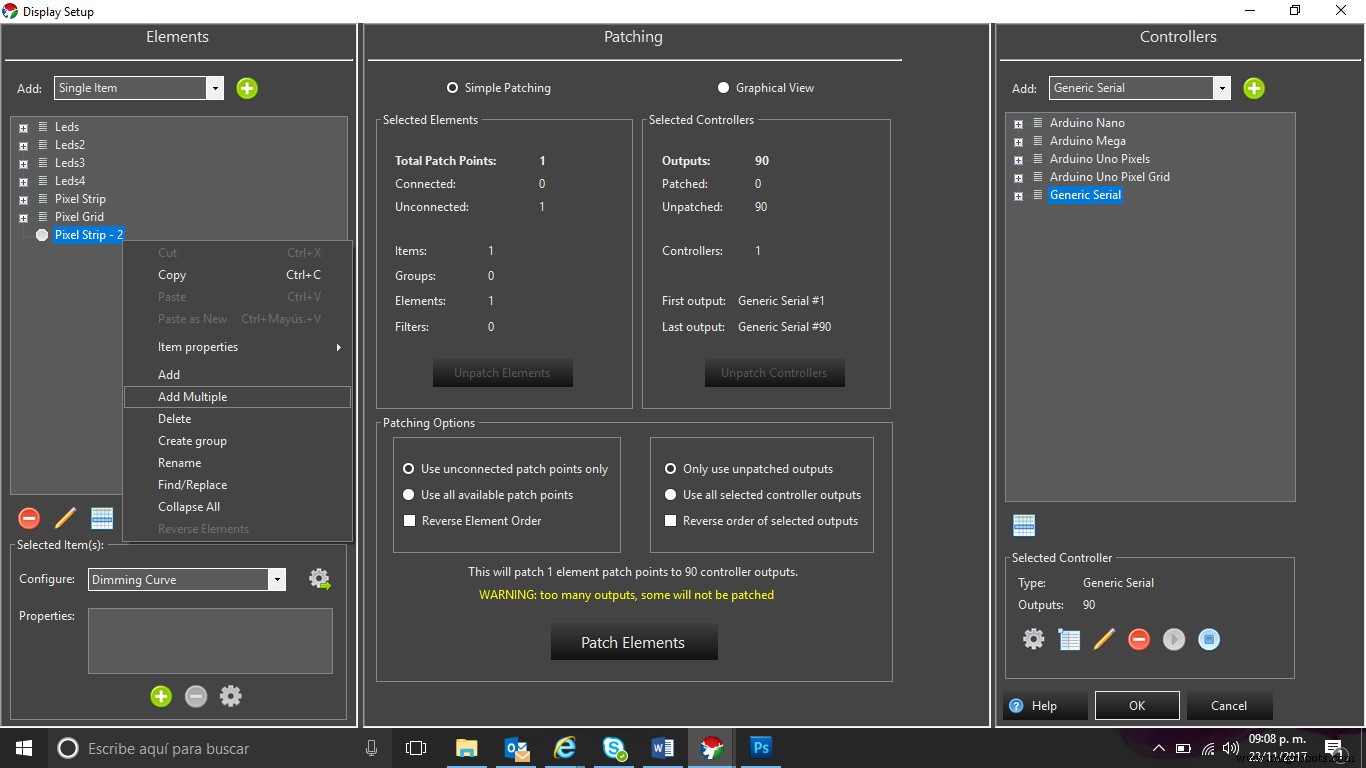
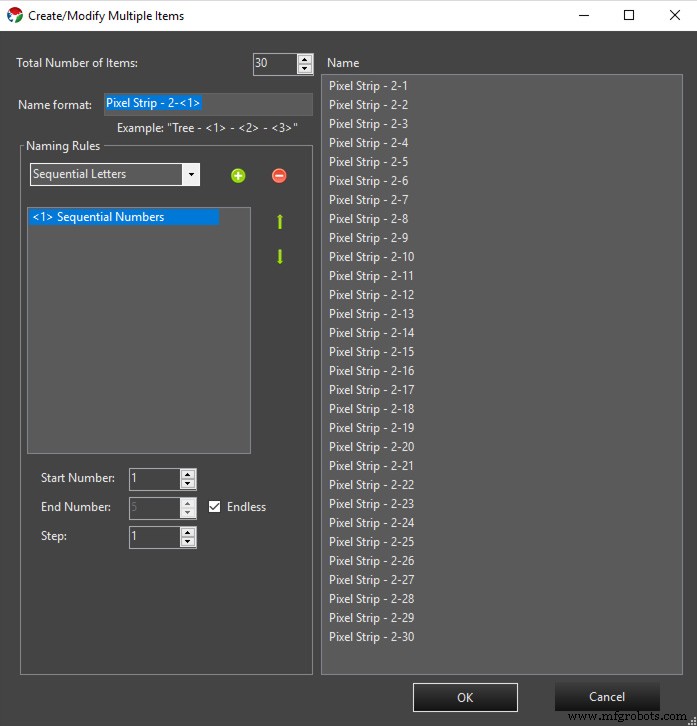

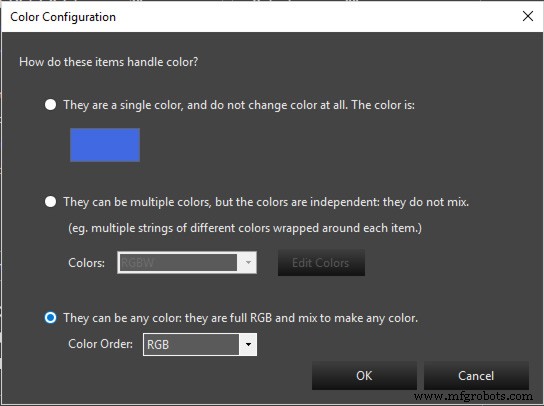
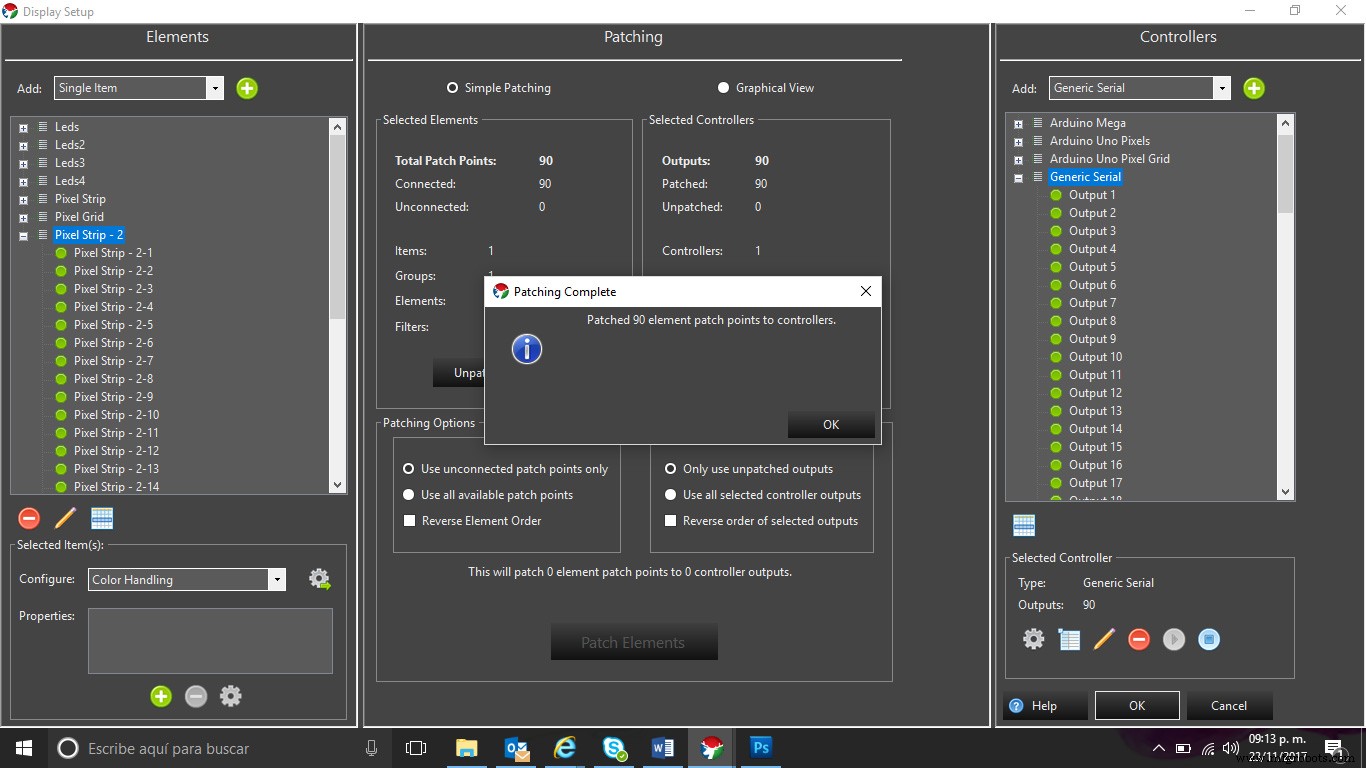
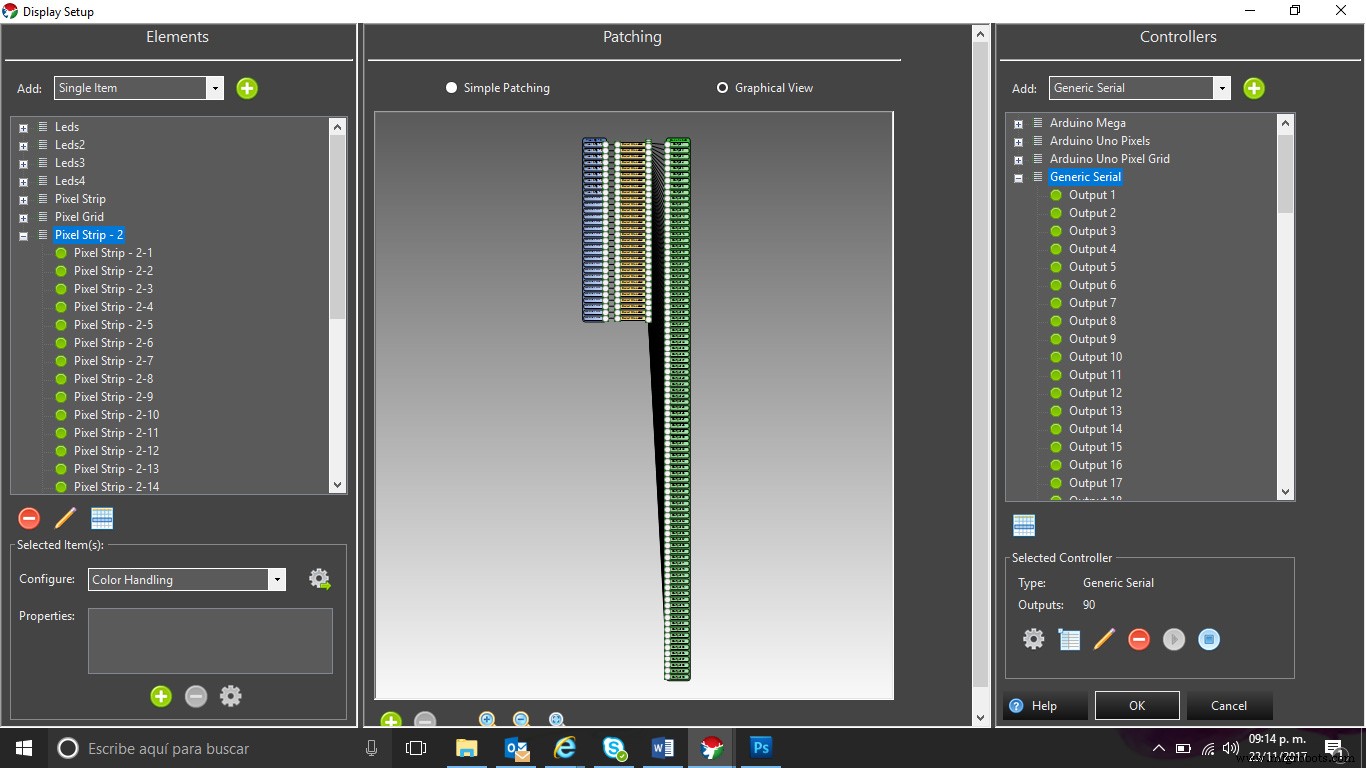
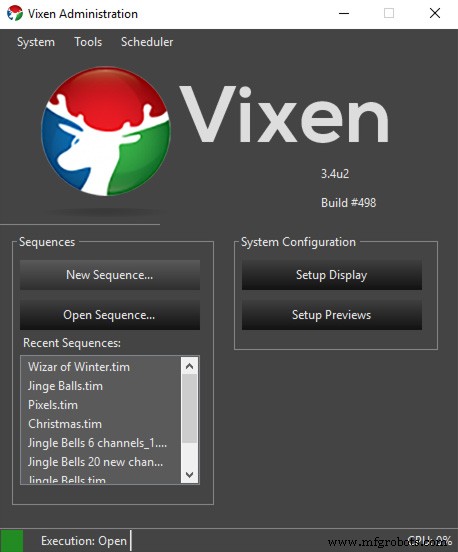
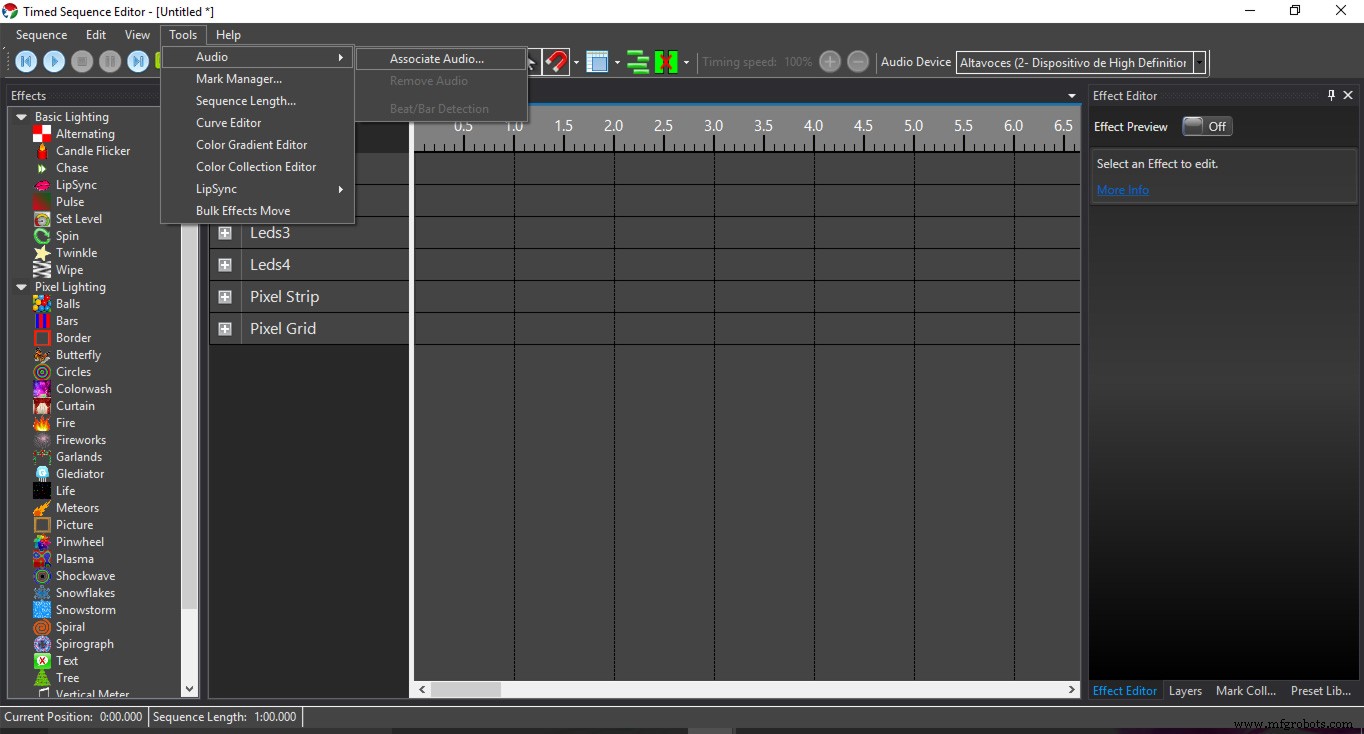
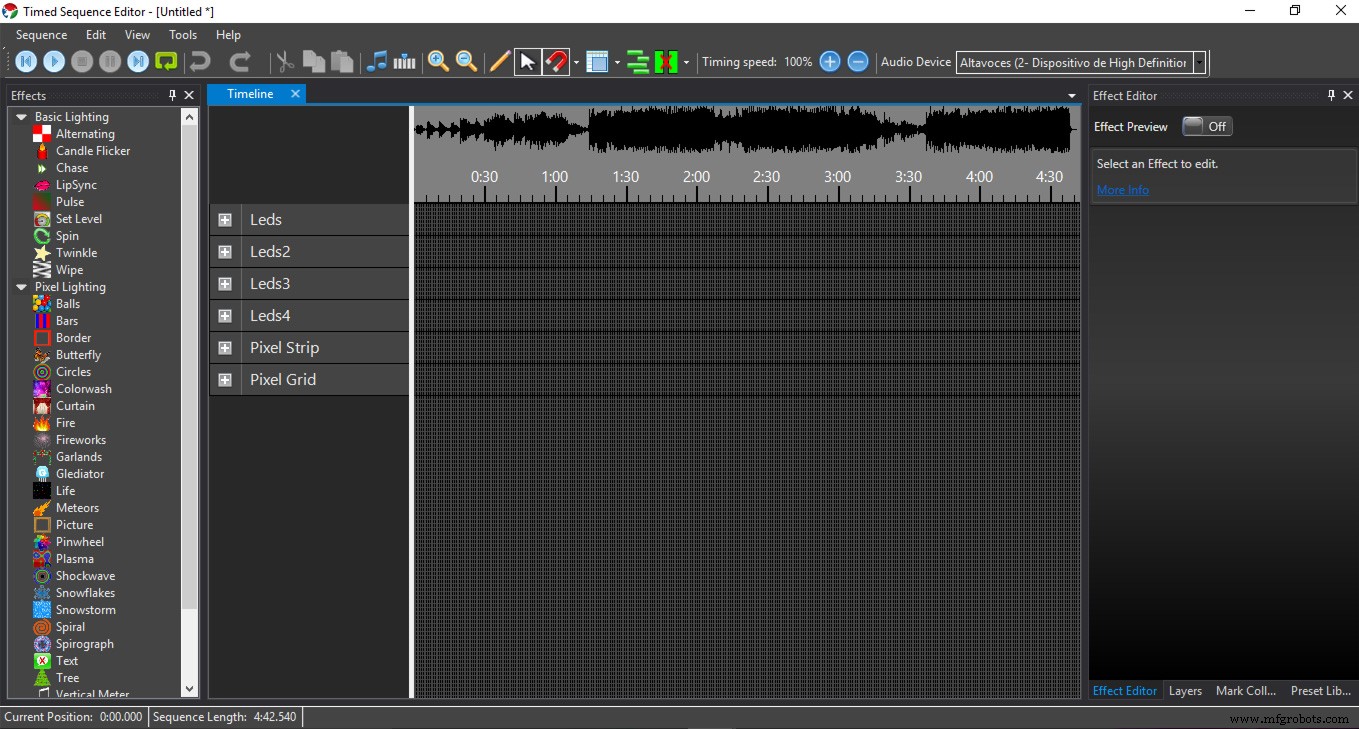
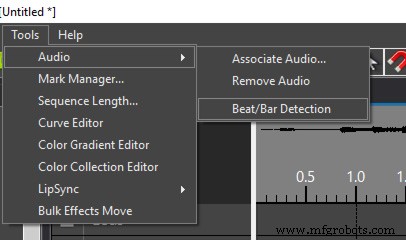
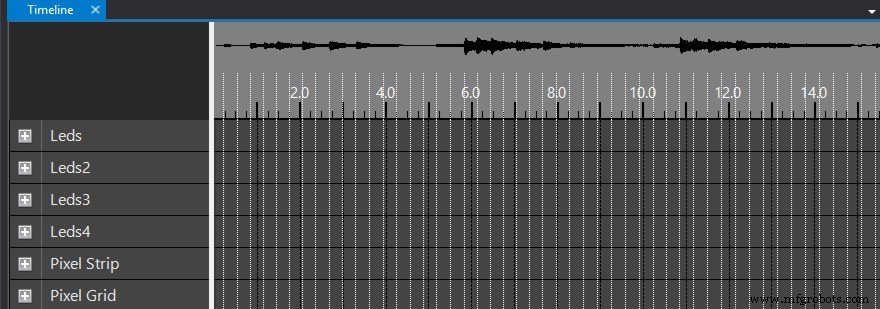
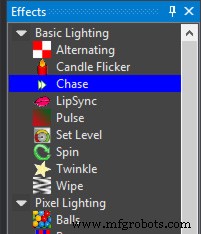
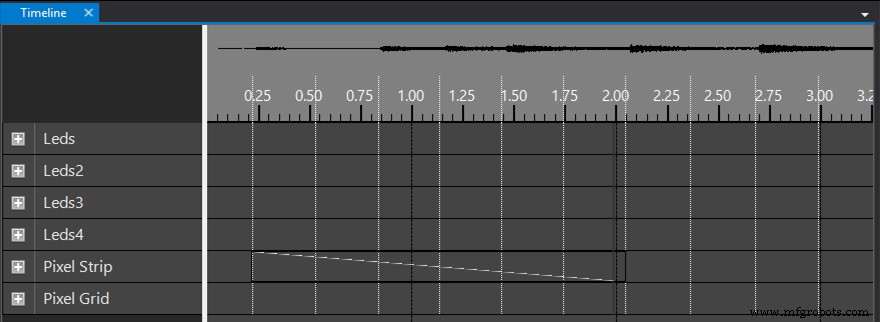
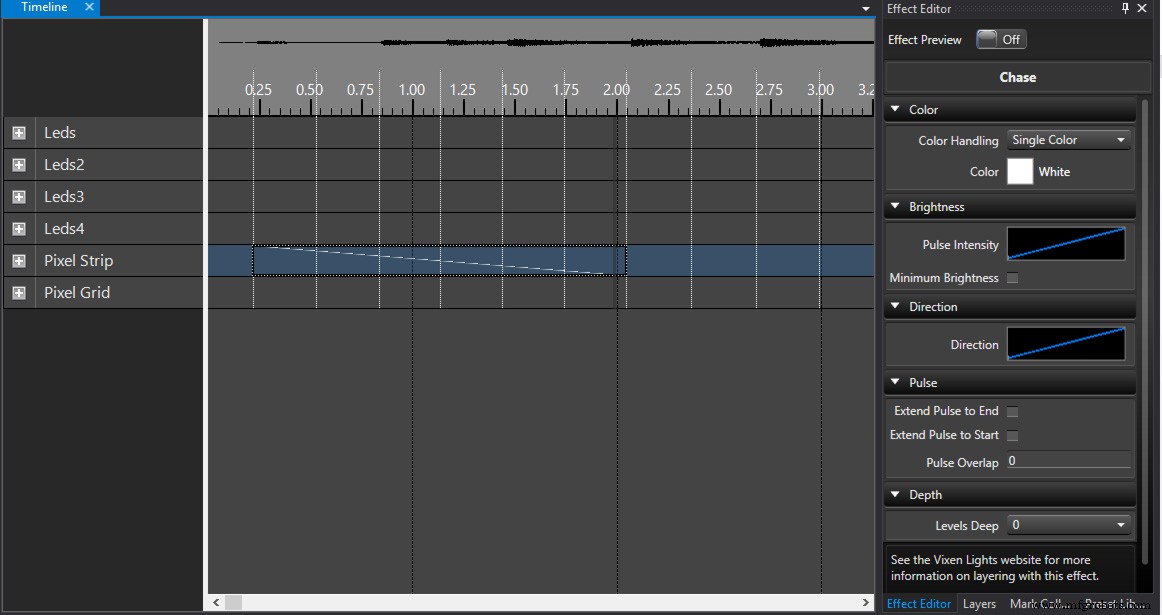
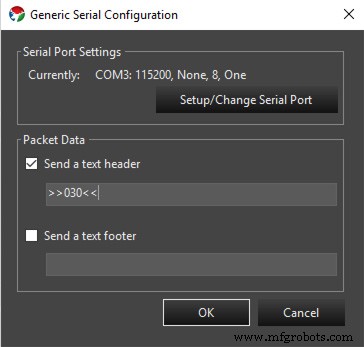
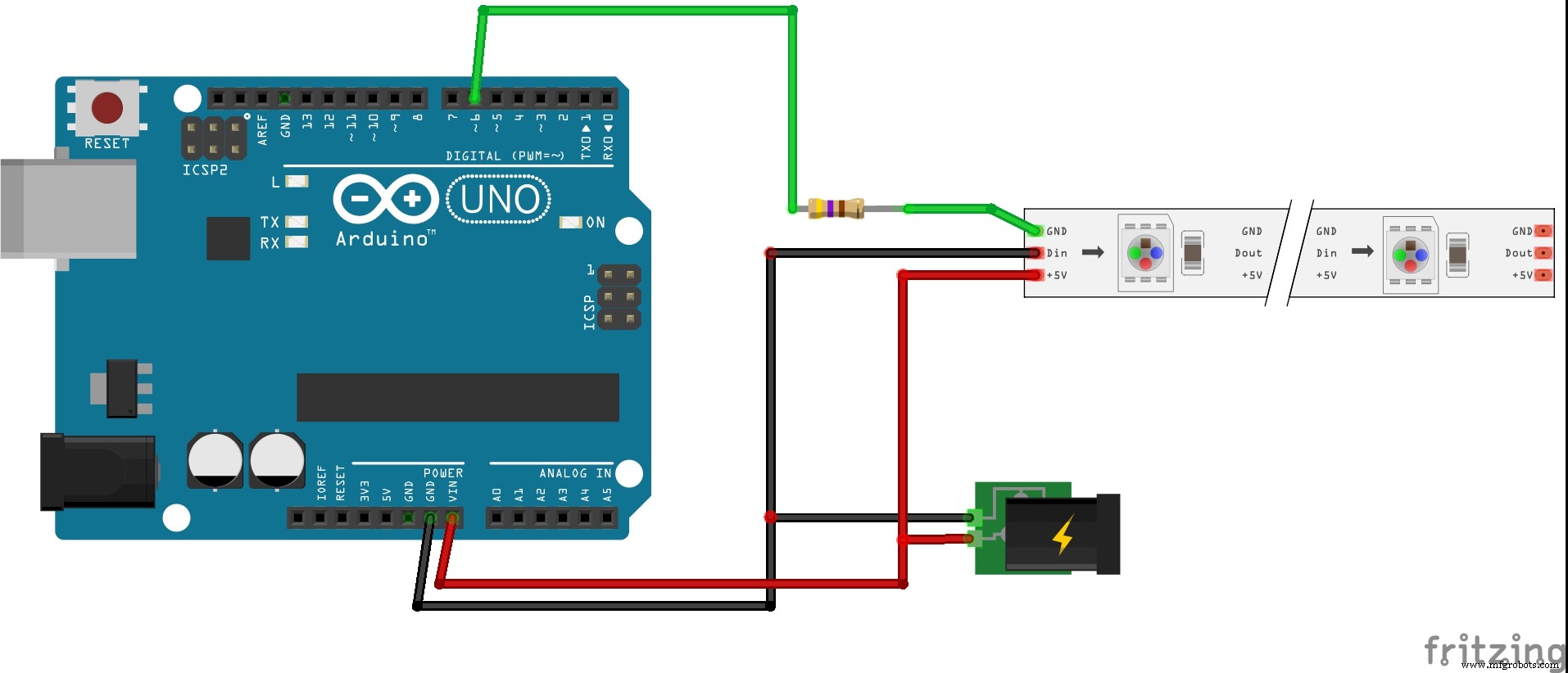 Gunakan resistor 470 ohm - gunakan resistor 470 ohm
Gunakan resistor 470 ohm - gunakan resistor 470 ohm